Dell DSS 1500 User Manual [fr]
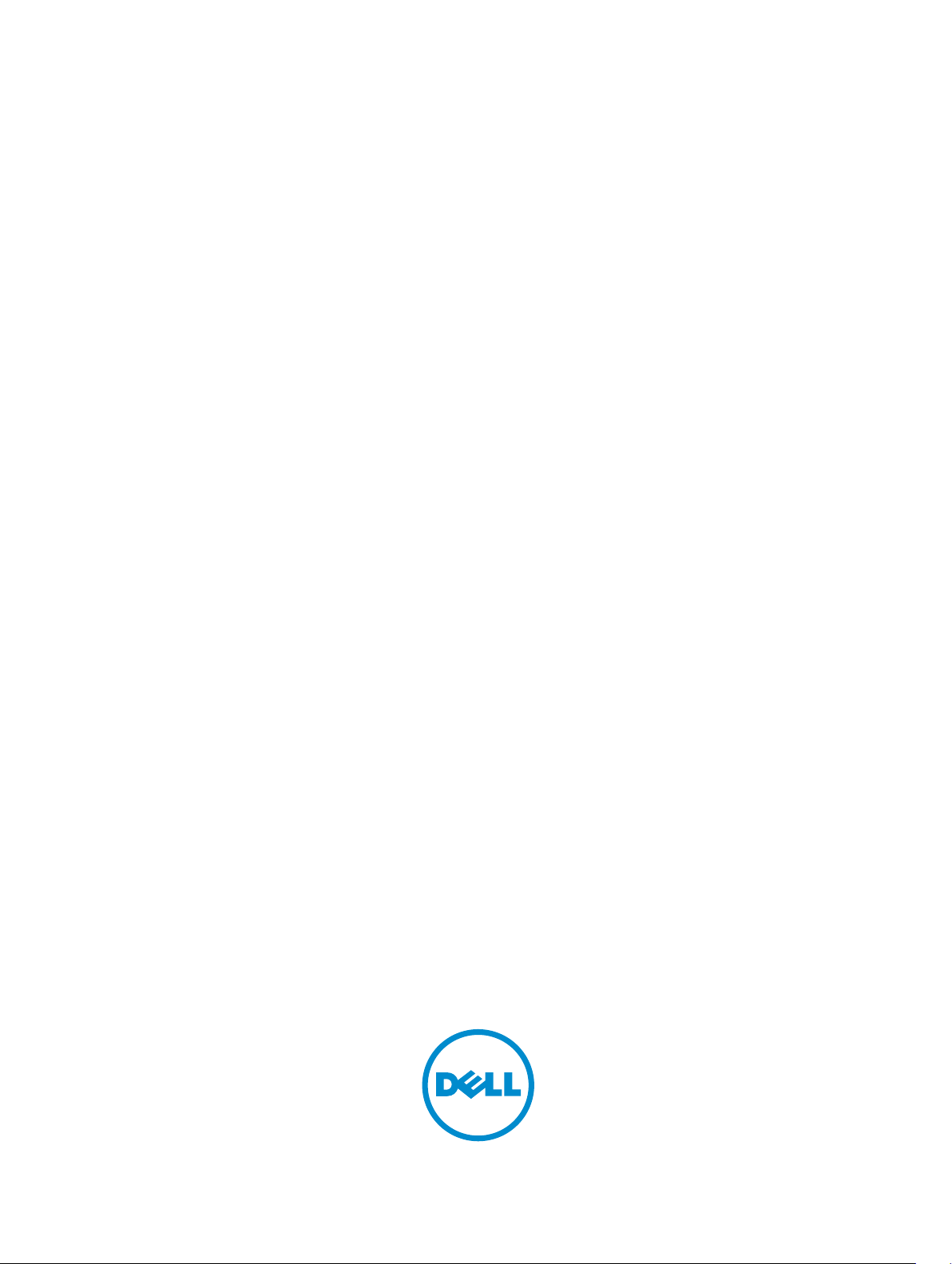
Dell DSS 1500
Manuel du propriétaire
Modèle réglementaire: E28S Series
Type réglementaire: E28S002
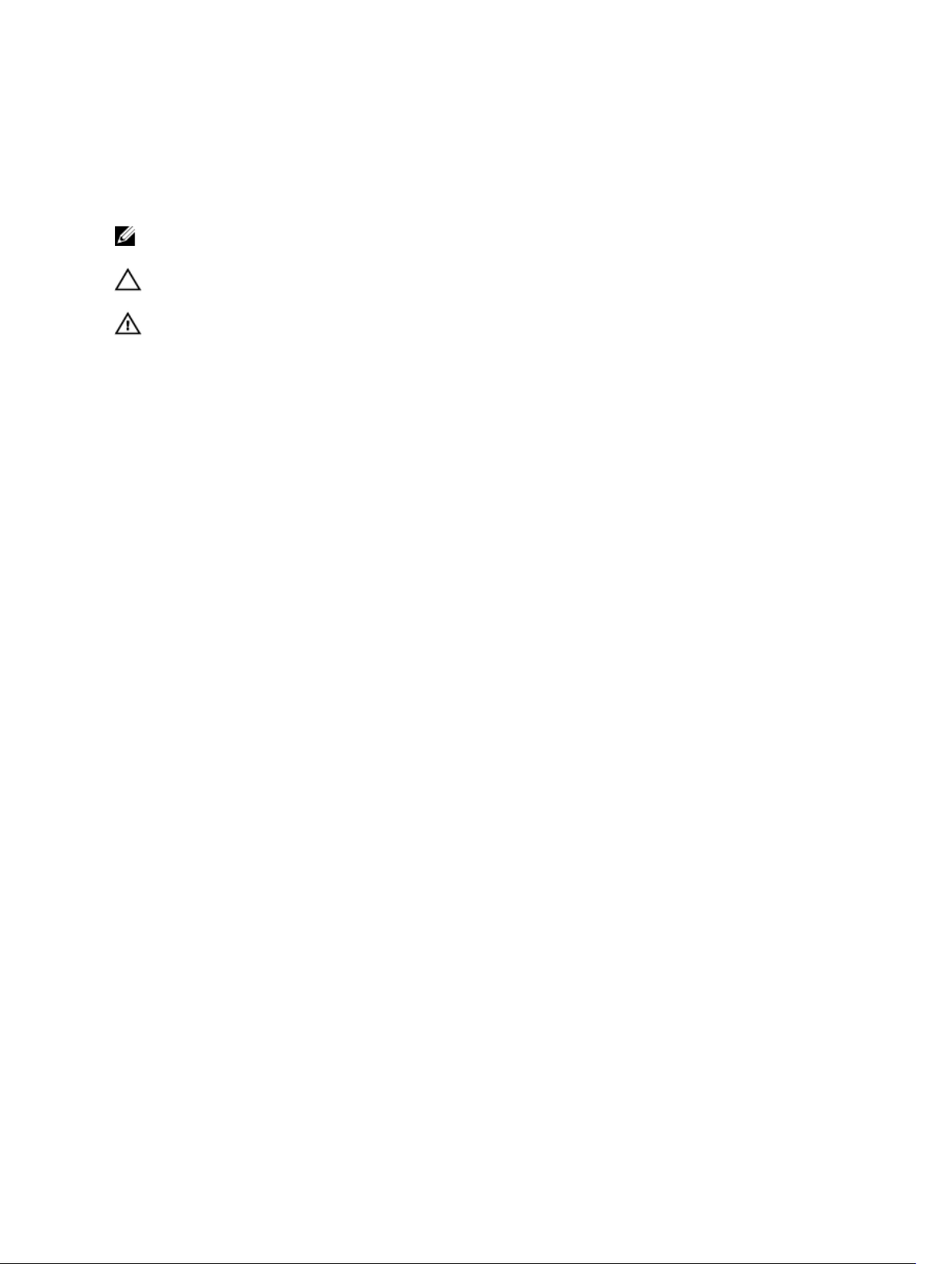
Remarques, précautions et
avertissements
REMARQUE : Une REMARQUE indique des informations importantes qui peuvent vous aider à mieux
utiliser votre ordinateur.
PRÉCAUTION : Une PRÉCAUTION indique un risque d'endommagement du matériel ou de perte
de données et vous indique comment éviter le problème.
AVERTISSEMENT : Un AVERTISSEMENT indique un risque d'endommagement du matériel, de
blessures corporelles ou même de mort.
© 2016 Dell Inc. Tous droits réservés. Ce produit est protégé par les lois sur les droits d'auteur et la propriété
intellectuelle des États-Unis et des autres pays. Dell et le logo Dell sont des marques de Dell Inc. aux États-Unis et/ou
dans d'autres juridictions. Toutes les autres marques et tous les noms de produits mentionnés dans ce document
peuvent être des marques de leurs sociétés respectives.
2016 - 05
Rév. A01
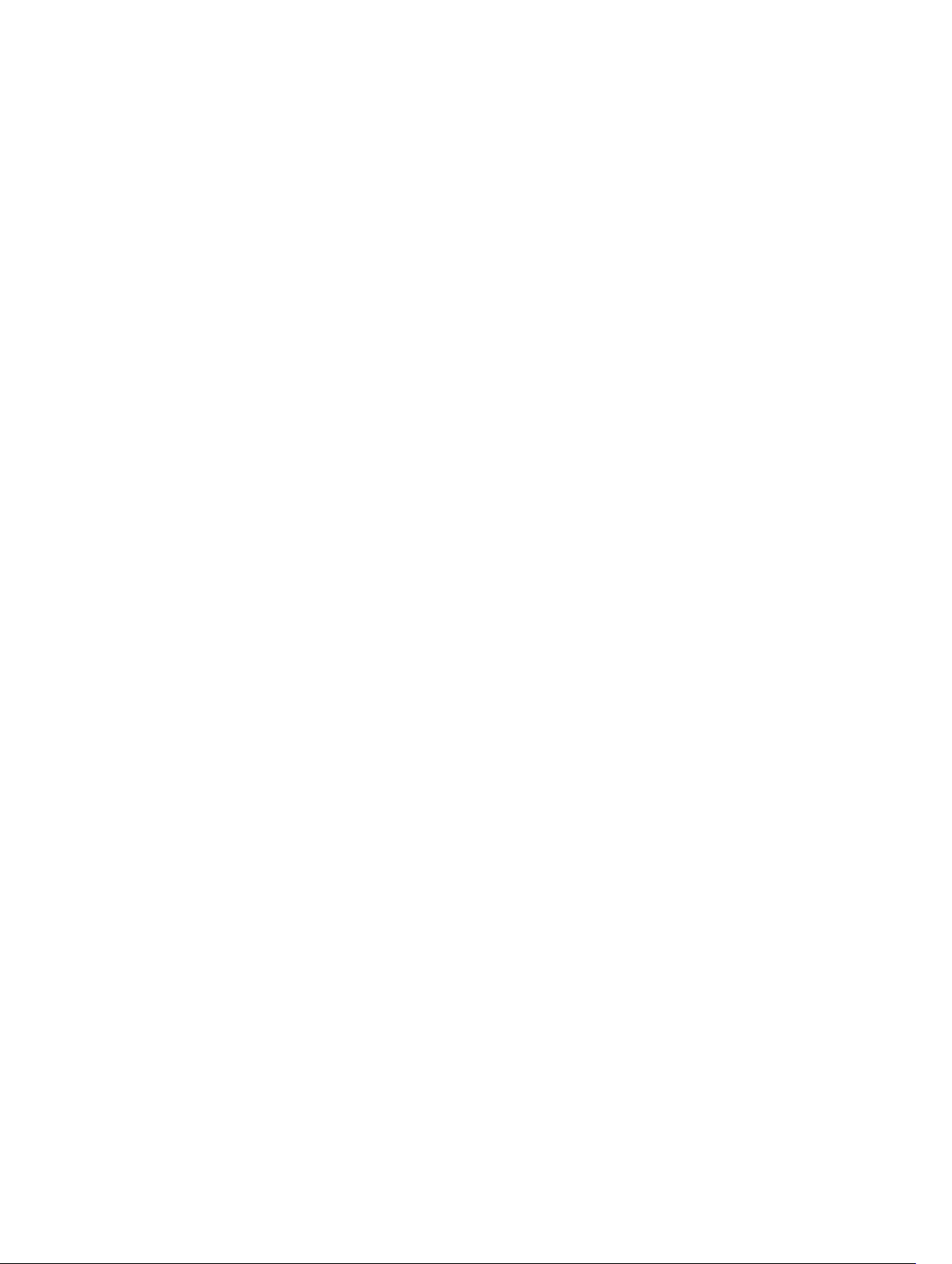
Table des matières
1 Présentation du système Dell DSS 1500...........................................................8
Configurations prises en charge par les systèmes Dell DSS 1500...................................................... 9
Fonctionnalités du panneau avant........................................................................................................9
Fonctions du panneau avant d'un châssis à 4 disques durs de 3,5 pouces remplaçables à
chaud............................................................................................................................................. 10
Fonctions du panneau avant d'un châssis à 8 disques durs de 2,5 pouces remplaçables à
chaud..............................................................................................................................................11
Fonctions du panneau avant d'un châssis à 4 disques durs câblés de 3,5 pouces.....................12
Caractéristiques du panneau arrière...................................................................................................13
Caractéristiques du panneau arrière.............................................................................................13
Voyants de diagnostic......................................................................................................................... 15
Voyants de diagnostic du panneau avant.....................................................................................15
Codes des voyants de disques durs remplaçables à chaud........................................................ 16
Codes des voyants de carte réseau.............................................................................................. 17
Codes du voyant de bloc d’alimentation redondant................................................................... 18
Codes du voyant de bloc d’alimentation non redondant........................................................... 20
Localisation du numéro de service de votre système........................................................................21
2 Ressources de documentation........................................................................ 22
3 Spécifications techniques.................................................................................24
Dimensions du châssis........................................................................................................................24
Poids du châssis.................................................................................................................................. 25
Spécifications du processeur..............................................................................................................25
Caractéristiques du bus d’extension...................................................................................................25
Spécifications de la mémoire............................................................................................................. 25
Caractéristiques de l’alimentation...................................................................................................... 25
Caractéristiques du contrôleur de stockage......................................................................................26
Spécifications de disque dur...............................................................................................................26
Spécifications des ports et connecteurs............................................................................................26
Ports USB.......................................................................................................................................26
Ports NIC....................................................................................................................................... 26
Connecteur série...........................................................................................................................27
port VGA.........................................................................................................................................27
Gestion à distance......................................................................................................................... 27
Spécifications vidéo.............................................................................................................................27
Spécifications environnementales......................................................................................................27
Caractéristiques des particules et de contamination gazeuse....................................................29
3
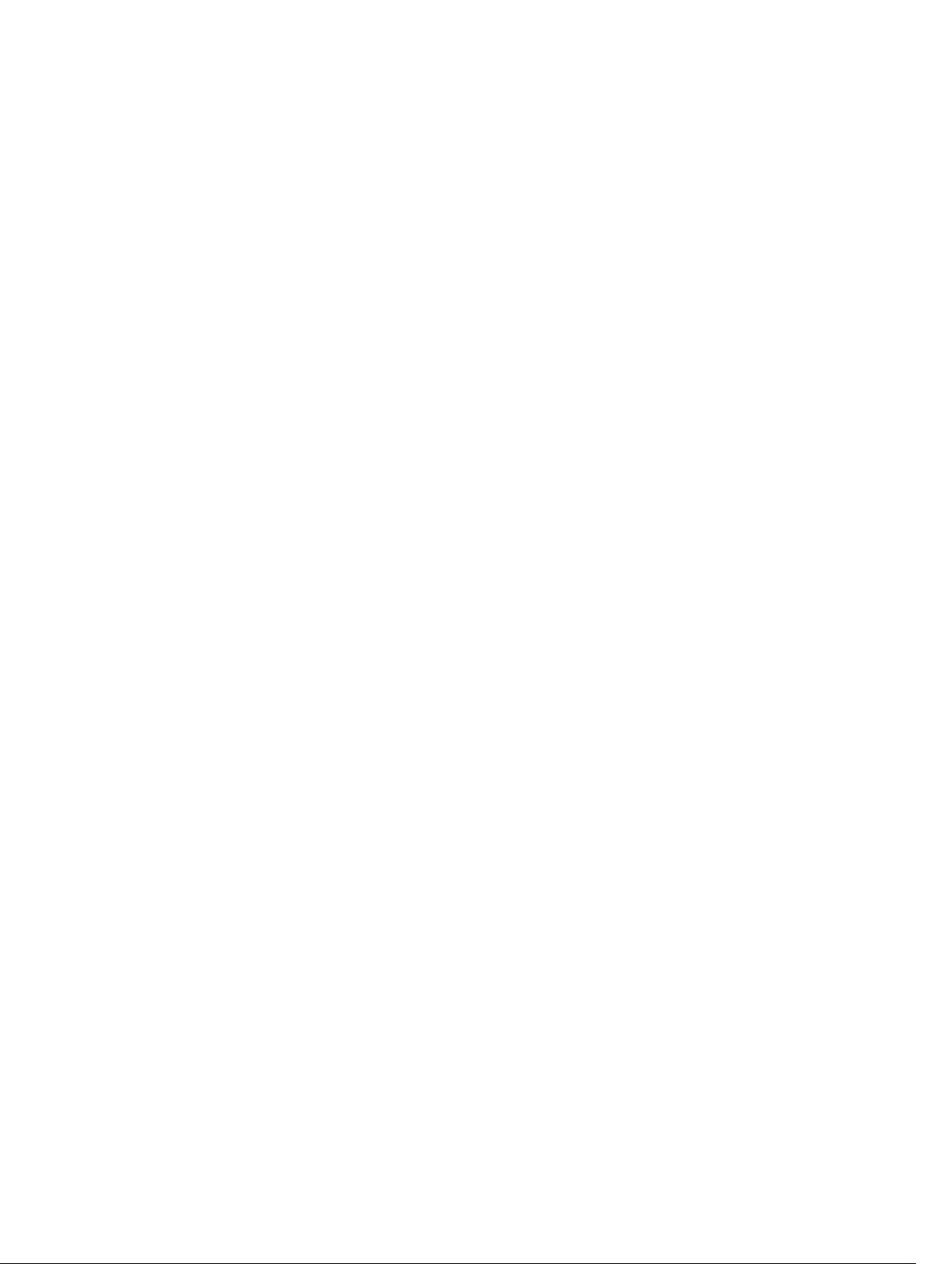
4 Installation et configuration initiales du système........................................ 31
Configuration de votre système......................................................................................................... 31
Options de configuration de l’adresse IP dude l'iDRAC :...................................................................31
Connexion à l’BMC..............................................................................................................................32
Options d'installation du système d'exploitation............................................................................... 32
Méthodes de téléchargement du micrologiciel et des pilotes....................................................32
5 Applications de gestion pré-système d’exploitation................................... 34
Options permettant de gérer les applications pré-système d'exploitation......................................34
System Setup (Configuration du système).........................................................................................34
Affichage de la configuration du système....................................................................................35
Détails de la configuration système..............................................................................................35
System BIOS (BIOS du système)................................................................................................... 35
Utilitaire de configuration iDRAC................................................................................................. 60
Device Settings (Paramètres du périphérique)............................................................................. 61
Boot Manager (Gestionnaire d’amorçage).........................................................................................62
Affichage du Gestionnaire d'amorçage........................................................................................62
Menu principal du Gestionnaire d’amorçage...............................................................................62
PXE Boot..............................................................................................................................................63
6 Installation et retrait des composants du système...................................... 64
Consignes de sécurité........................................................................................................................ 64
Avant une intervention à l’intérieur de l’ordinateur........................................................................... 64
Après une intervention à l’intérieur de l’ordinateur........................................................................... 65
Outils recommandés...........................................................................................................................65
Capot du système............................................................................................................................... 65
Retrait du capot du système.........................................................................................................65
Installation du capot du système..................................................................................................66
À l’intérieur du système.......................................................................................................................67
Carénage de refroidissement............................................................................................................. 70
Retrait du carénage de refroidissement....................................................................................... 70
Installation du carénage de refroidissement................................................................................ 71
Mémoire système................................................................................................................................ 72
Consignes générales pour l’installation des barrettes de mémoire............................................ 73
Consignes spécifiques à chaque mode........................................................................................74
Exemples de configurations de mémoire.....................................................................................75
Retrait de barrettes de mémoire...................................................................................................76
Installation de barrettes de mémoire........................................................................................... 78
Disques durs........................................................................................................................................80
Retrait d’un cache de disque dur 3,5 pouces.............................................................................. 80
Installation d’un cache de disque dur 3,5 pouces........................................................................81
4
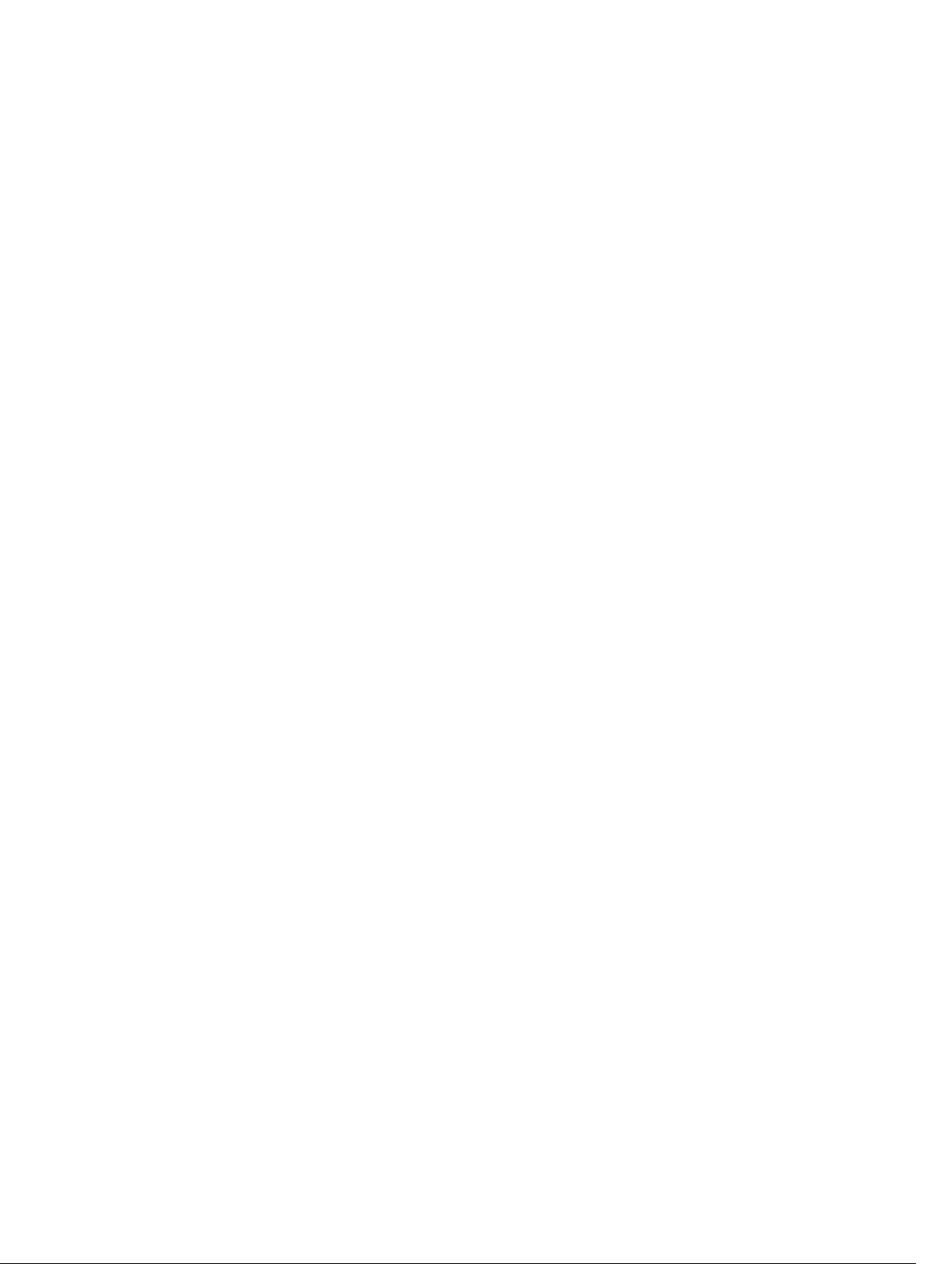
Retrait d’un support de disque dur câblé de 3,5 pouces.............................................................82
Installation d’un support de disque dur câblé de 3,5 pouces......................................................83
Retrait d’un support de disque dur remplaçable à chaud........................................................... 85
Installation d’un support de disque dur remplaçable à chaud....................................................86
Installation d’un disque dur 2,5 pouces dans un adaptateur de disque dur 3,5 pouces............ 87
Retrait d’un disque dur 2,5 pouces depuis un adaptateur de disque dur 3,5 pouces................88
Installation d’un adaptateur de disque dur de 3,5 pouces dans un support de disque dur
remplaçable à chaud.....................................................................................................................89
Retrait d’un adaptateur de disque dur remplaçable à chaud de 3,5 pouces d’un support
de disque dur remplaçable à chaud de 3,5 pouces.....................................................................90
Retrait d’un disque dur remplaçable à chaud installé dans un support de disque dur...............91
Installation d’un disque dur remplaçable à chaud installé dans un support de disque dur.......92
Ventilateurs de refroidissement..........................................................................................................93
Retrait d’un ventilateur de refroidissement..................................................................................93
Installation d’un ventilateur de refroidissement...........................................................................94
Cartes d’extension et carte de montage pour carte d’extension......................................................95
Consignes d’installation des cartes d’extension.......................................................................... 96
Retrait de la carte de montage pour carte d’extension...............................................................96
Installation de la carte de montage pour carte d’extension........................................................97
Retrait d’une carte d’extension.....................................................................................................99
Installation d’une carte d’extension............................................................................................100
Carte du port de gestion à distance (en option).............................................................................. 101
Retrait de la carte des ports de gestion à distance.................................................................... 101
Installation de la carte des ports de gestion à distance en option............................................103
Processeurs et dissipateurs de chaleur............................................................................................ 105
Retrait d’un dissipateur de chaleur............................................................................................. 105
Retrait d’un processeur...............................................................................................................106
Installation d’un processeur........................................................................................................ 110
Installation d’un dissipateur de chaleur.......................................................................................112
Blocs d’alimentation.......................................................................................................................... 114
Fonction d’alimentation de rechange.........................................................................................115
Retrait d’un bloc d’alimentation redondant................................................................................115
Installation d’un bloc d’alimentation redondant........................................................................ 116
Retrait d’un bloc d’alimentation câblé........................................................................................ 118
Installation d’un bloc d’alimentation non redondant.................................................................119
Retrait du cache de bloc d’alimentation.................................................................................... 120
Installation du cache de bloc d’alimentation..............................................................................121
Batterie du système...........................................................................................................................122
Remise en place de la pile du système.......................................................................................122
Fond de panier de disque dur...........................................................................................................124
Retrait du fond de panier de disque dur.....................................................................................125
Installation du fond de panier de disque dur............................................................................. 130
5
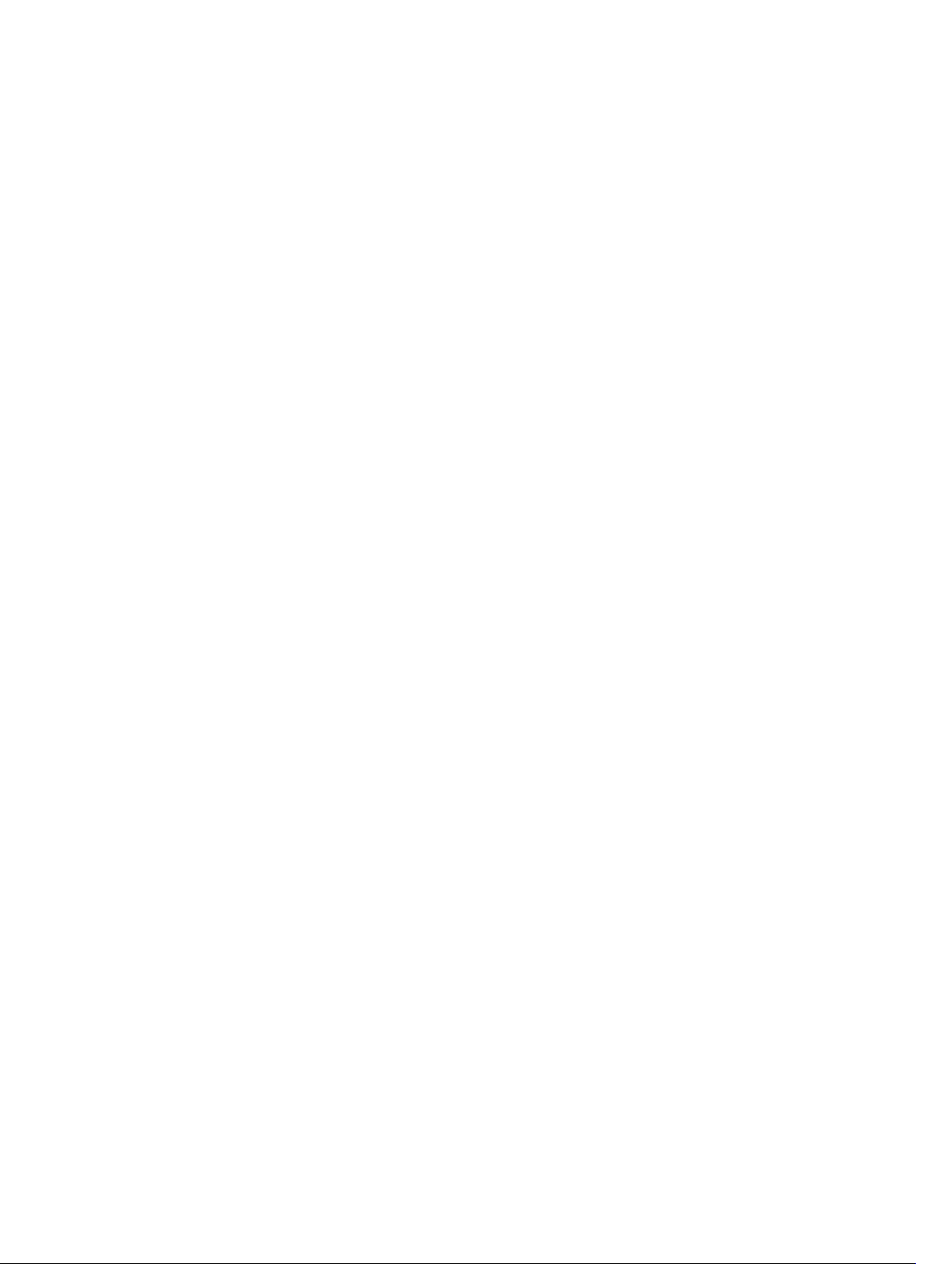
panneau de commande.................................................................................................................... 131
Retrait du panneau de commande.............................................................................................132
Installation du panneau de commande......................................................................................133
Retrait du module de panneau de commande.......................................................................... 135
Installation du module du panneau de commande.................................................................. 136
Carte intercalaire d’alimentation...................................................................................................... 138
Retrait de la carte intercalaire d’alimentation............................................................................ 138
Installation de la carte intercalaire d’alimentation.....................................................................140
Carte système.................................................................................................................................... 141
Retrait de la carte système.......................................................................................................... 141
Installation de la carte système.................................................................................................. 144
7 Dépannage du système................................................................................... 148
La sécurité d’abord, pour vous et votre système.............................................................................148
Dépannage des échecs de démarrage du système.........................................................................148
Dépannage des connexions externes..............................................................................................148
Dépannage du sous-système vidéo.................................................................................................148
Dépannage d’un périphérique USB..................................................................................................149
Dépannage d’un périphérique d’E/S série........................................................................................149
Dépannage d’une carte réseau.........................................................................................................150
Dépannage d’un système mouillé.....................................................................................................151
Dépannage d’un système endommagé........................................................................................... 152
Dépannage de la batterie du système..............................................................................................153
Dépannage des unités d’alimentation..............................................................................................154
Dépannage des problèmes de source d’alimentation...............................................................154
Problèmes de bloc d’alimentation..............................................................................................154
Dépannage des problèmes de refroidissement...............................................................................155
Dépannage des ventilateurs de refroidissement..............................................................................155
Dépannage de la mémoire système.................................................................................................156
Dépannage d’un disque dur..............................................................................................................157
Dépannage d’un contrôleur de stockage........................................................................................ 158
Dépannage des cartes d’extension...................................................................................................159
Dépannage des processeurs............................................................................................................ 160
8 Utilisation des diagnostics du système.........................................................161
Diagnostics du système intégré Dell................................................................................................ 161
Exécution des diagnostics intégrés du système à partir du Gestionnaire d’amorçage............ 161
Commandes du diagnostic du système..................................................................................... 161
9 Cavaliers et connecteurs ................................................................................163
Paramètres des cavaliers de la carte système..................................................................................163
Désactivation d’un mot de passe oublié.......................................................................................... 163
6
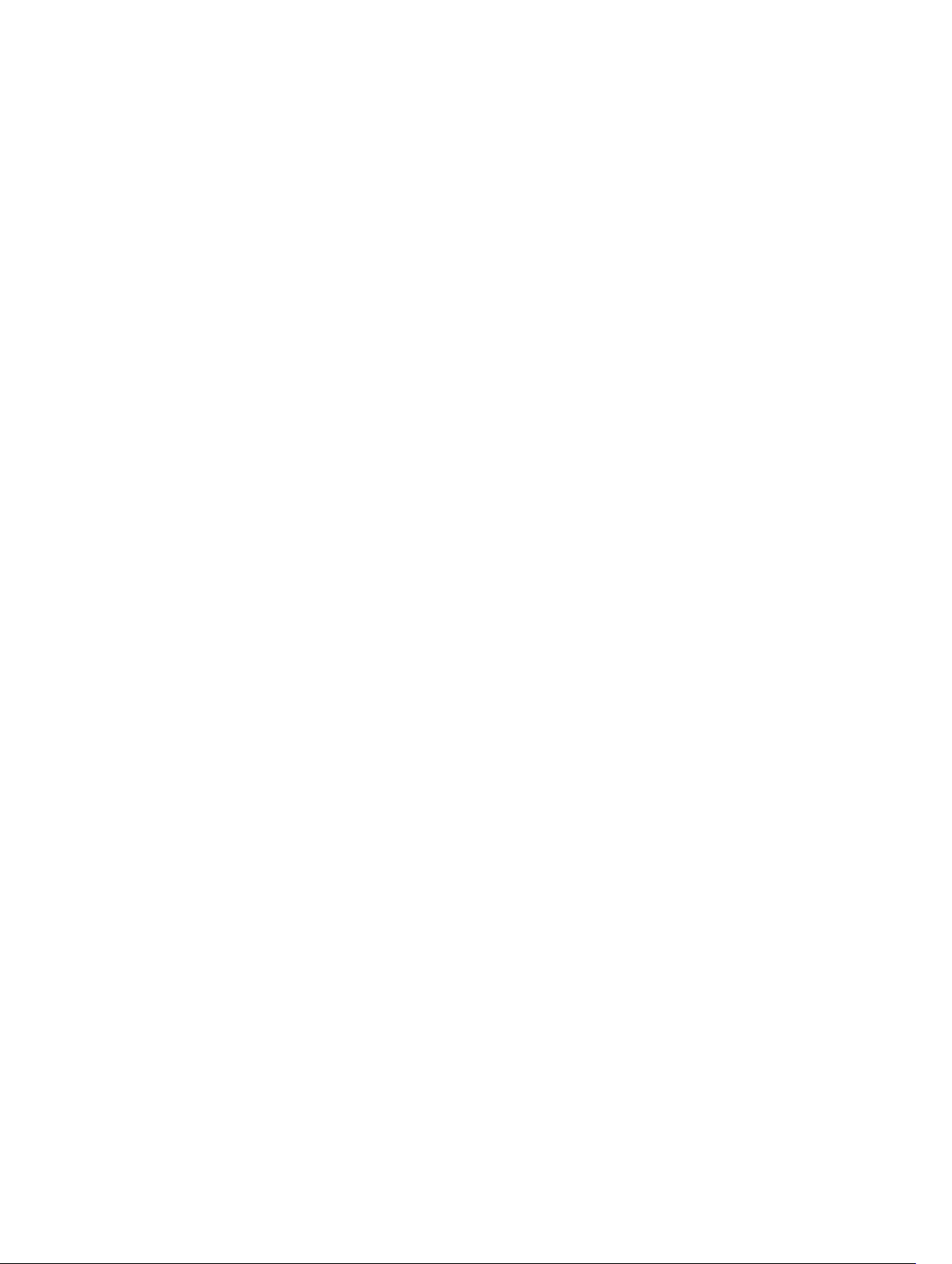
Connecteurs de la carte système.....................................................................................................165
10 Obtention d'aide.............................................................................................167
Contacter Dell................................................................................................................................... 167
Commentaires sur la documentation.............................................................................................. 167
7
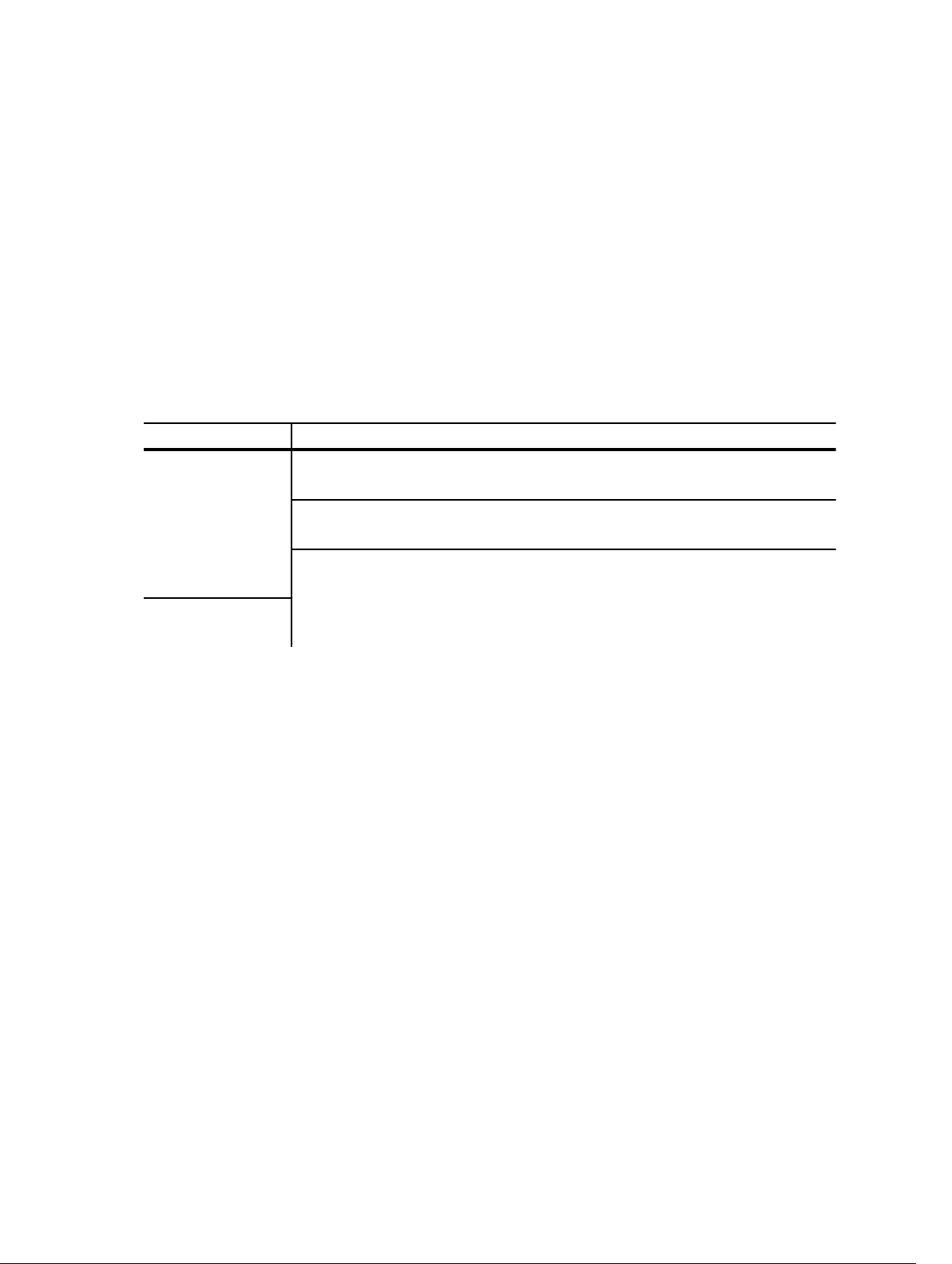
Présentation du système Dell DSS 1500
Le DSS 1500 est disponible dans les configurations suivantes :
• 2 processeurs de la gamme Intel Xeon EP E5-2600 v3 ou v4
• 16 barrettes DIMM prenant en charge jusqu'à 512 Go de RAM
• Un seul bloc d'alimentation (PSU) non redondant de 450 W ou deux blocs d'alimentation (PSU)
redondants de 550 W
Tableau 1. Configurations de disques durs prises en charge sur les systèmes DSS 1500
Système Configuration
Jusqu'à 4 disques durs câblés de 3,5 pouces avec bloc d'alimentation non
redondant.
1
Systèmes à quatre
disques durs
Systèmes à huit
disques durs
Jusqu'à 4 disques durs de 3,5 pouces échangeables à chaud avec bloc
d'alimentation redondant.
Jusqu'à 4 disques durs/lecteurs SSD de 2,5 pouces échangeables à chaud avec
bloc d'alimentation redondant.
Jusqu'à 8 disques durs/lecteurs SSD de 2,5 pouces échangeables à chaud avec
bloc d'alimentation redondant.
8
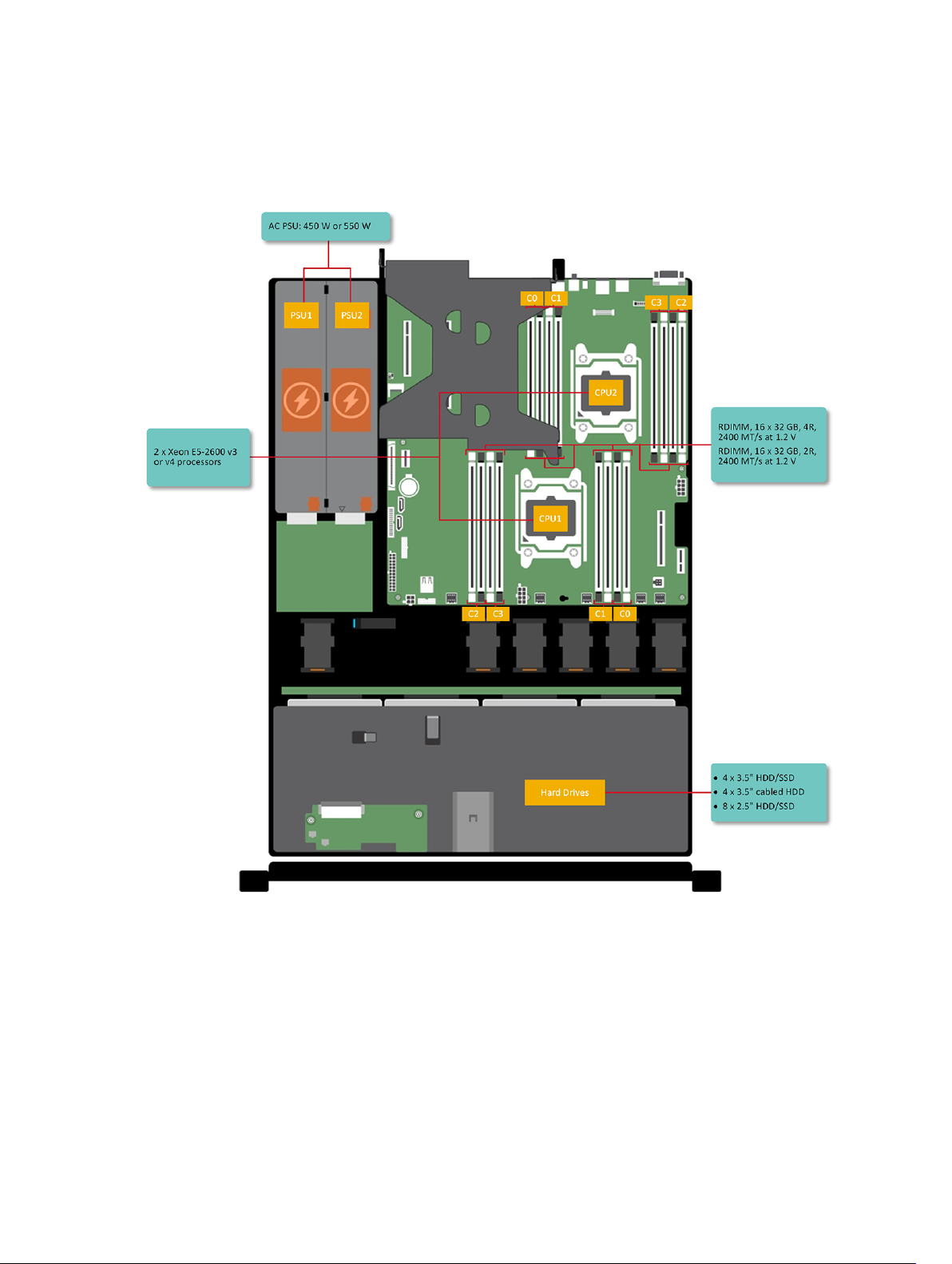
Configurations prises en charge par les systèmes Dell DSS 1500
Figure 1. Vue du système avec les configurations prises en charge
Fonctionnalités du panneau avant
Le panneau avant fournit l'accès aux les fonctionnalités disponibles sur l'avant du serveur, telles que le
bouton d'alimentation, le bouton NMI, le numéro d'identification du système,le bouton d'identification du
système et les ports USB et VGA. Les disques durs remplaçables à chaud sont accessibles à partir du
panneau avant.
9
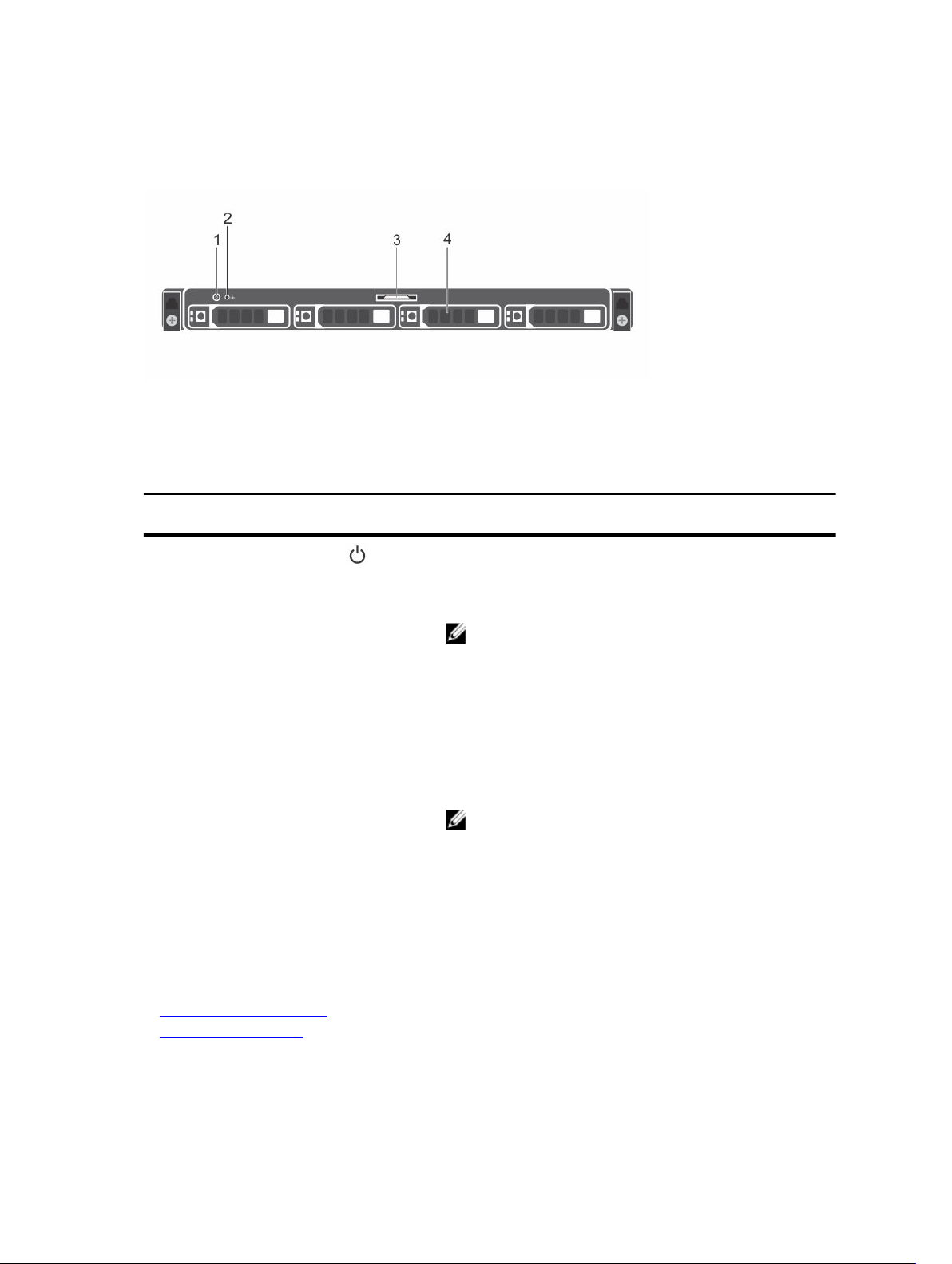
Fonctions du panneau avant d'un châssis à 4 disques durs de 3,5 pouces remplaçables à chaud
Figure 2. Fonctions du panneau avant d'un châssis à 4 disques durs de 3,5 pouces remplaçables à chaud
1. bouton d’alimentation 2. Voyant de diagnostic
3. Plaquette d'information 4. Disque dur
Tableau 2. Fonctions du panneau avant d'un châssis à 4 disques durs de 3,5 pouces remplaçables à chaud
Voyant, bouton ou
connecteur
bouton d’alimentation
Voyant de diagnostic Le voyant de diagnostic s'allume pour signaler un état
Plaquette d'information
Disques durs Jusqu’à quatre disques durs/SSD remplaçables à chaud de
Icon Description
Appuyez sur le bouton d'alimentation pour mettre le
système sous tension ou hors tension. Le voyant sur le
bouton indique si le système est sous tension ou hors
tension.
REMARQUE : Pour mettre hors tension en douceur un
système d'exploitation compatible ACPI, appuyez sur
le bouton d'alimentation.
d'erreur. Pour en savoir plus, voir la section « Voyants de
diagnostic ».
Affiche les informations sur le système, telles que le
numéro de service, la carte réseau et l'adresse MAC.
REMARQUE : La plaquette d'information est une
étiquette amovible coulissante.
3,5 pouces.
Pour plus d'informations sur les disques durs pris en
charge, reportez-vous à la section Spécifications
techniques.
Liens connexes
Spécifications techniques
Voyants de diagnostic
10
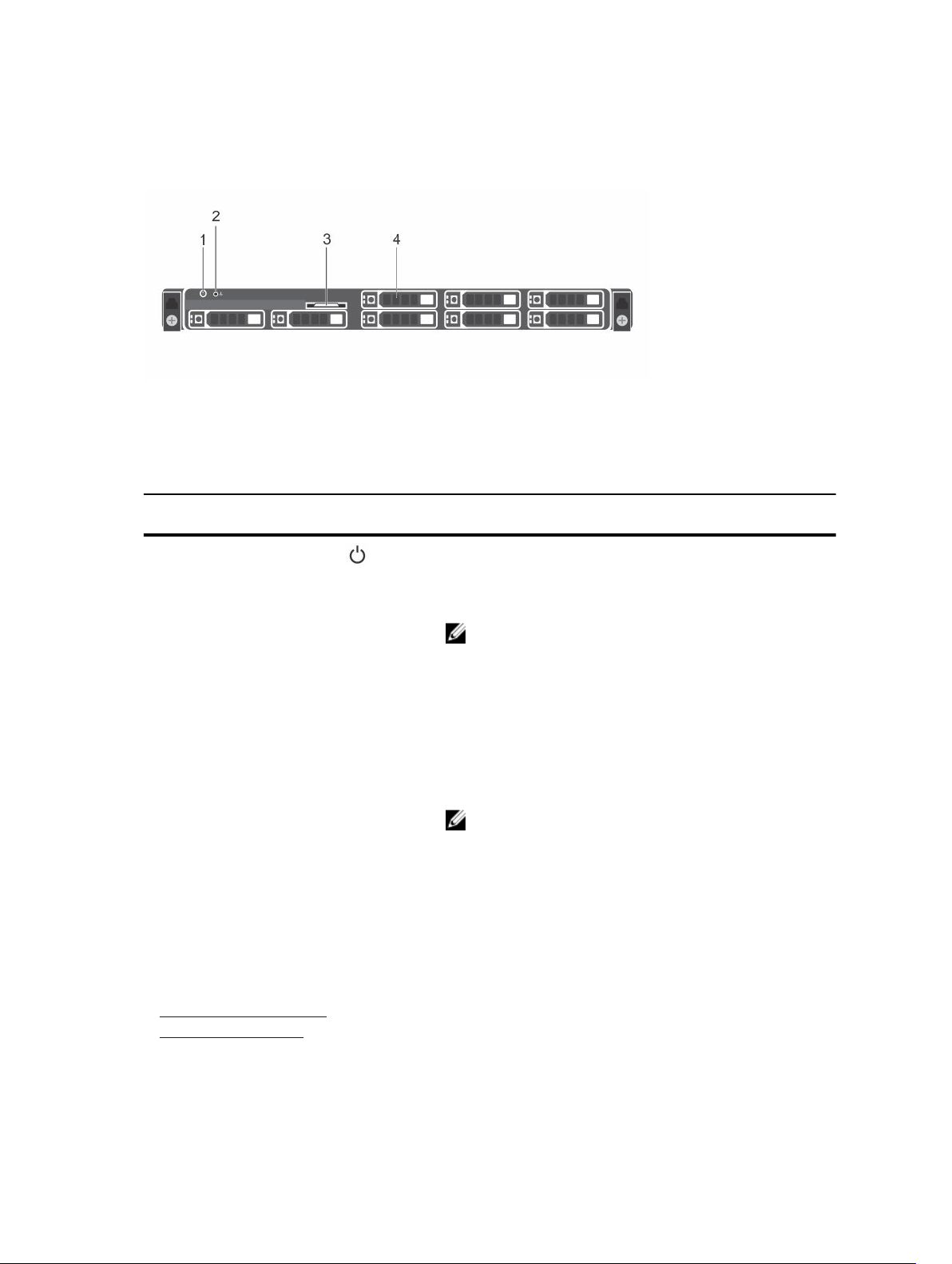
Fonctions du panneau avant d'un châssis à 8 disques durs de 2,5 pouces remplaçables à chaud
Figure 3. Fonctions du panneau avant d'un châssis à 8 disques durs de 2,5 pouces remplaçables à chaud
1. bouton d’alimentation 2. Voyant de diagnostic
3. Plaquette d'information 4. Disque dur
Tableau 3. Fonctions du panneau avant d'un châssis à 8 disques durs de 2,5 pouces remplaçables à chaud
Voyant, bouton ou
connecteur
bouton d’alimentation
Voyant de diagnostic Le voyant de diagnostic s'allume pour signaler un état
Plaquette d'information
Disques durs Jusqu'à 8 disques durs/lecteurs SSD de 2,5 pouces
Icône Description
Appuyez sur le bouton d'alimentation pour mettre le
système sous tension ou hors tension. Le voyant sur le
bouton indique si le système est sous tension ou hors
tension.
REMARQUE : Pour mettre hors tension en douceur un
système d'exploitation compatible ACPI, appuyez sur
le bouton d'alimentation.
d'erreur. Pour en savoir plus, voir la section « Voyants de
diagnostic ».
Affiche les informations sur le système, telles que le
numéro de service, la carte réseau et l'adresse MAC.
REMARQUE : La plaquette d'information est une
étiquette amovible coulissante.
remplaçables à chaud.
Pour plus d'informations sur les disques durs pris en
charge, reportez-vous à la section Spécifications
techniques.
Liens connexes
Spécifications techniques
Voyants de diagnostic
11
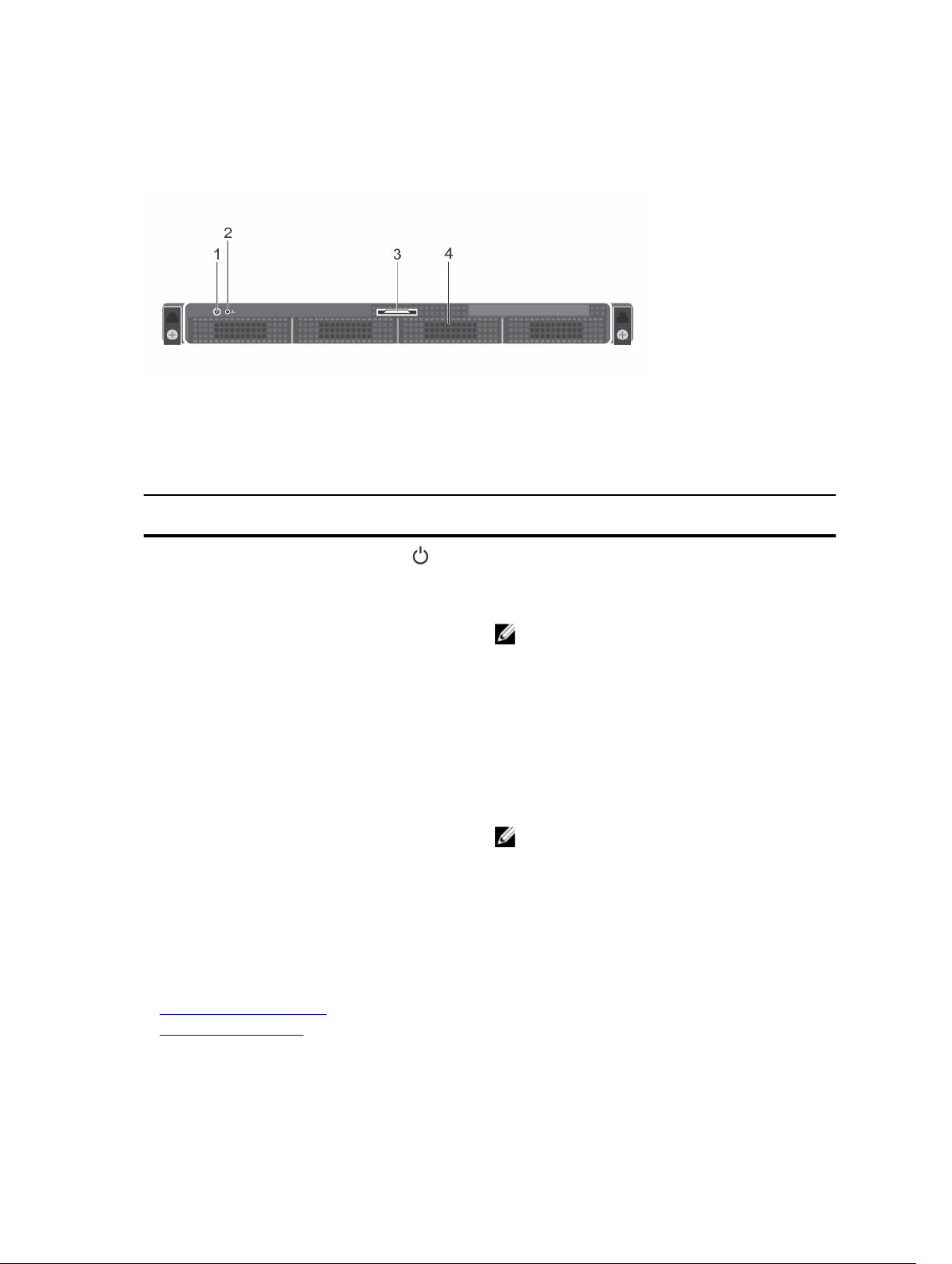
Fonctions du panneau avant d'un châssis à 4 disques durs câblés de 3,5 pouces
Figure 4. Fonctions du panneau avant d'un châssis à 4 disques durs câblés de 3,5 pouces
1. bouton d’alimentation 2. Voyant de diagnostic
3. Plaquette d'information 4. Disque dur
Tableau 4. Fonctions du panneau avant d'un châssis à 4 disques durs câblés de 3,5 pouces
Élément Voyant, bouton ou
connecteur
1 bouton d’alimentation
2 Voyants de diagnostic Le voyant de diagnostic s'allume pour signaler un
3 Plaquette d'information
4 Disques durs Jusqu’à quatre disques durs câblés de 3,5 pouces.
Icon Description
Appuyez sur le bouton d'alimentation pour mettre
le système sous tension ou hors tension. Le voyant
sur le bouton indique si le système est sous
tension ou hors tension.
REMARQUE : Pour mettre hors tension en
douceur un système d'exploitation compatible
ACPI, appuyez sur le bouton d'alimentation.
état d'erreur. Pour en savoir plus, voir la section
« Voyants de diagnostic ».
Affiche les informations sur le système, telles que
le numéro de service, la carte réseau et l'adresse
MAC.
REMARQUE : La plaquette d'information est
une étiquette amovible coulissante.
Pour plus d'informations sur les disques durs pris
en charge, reportez-vous à la section
Spécifications techniques.
Liens connexes
Spécifications techniques
Voyants de diagnostic
12
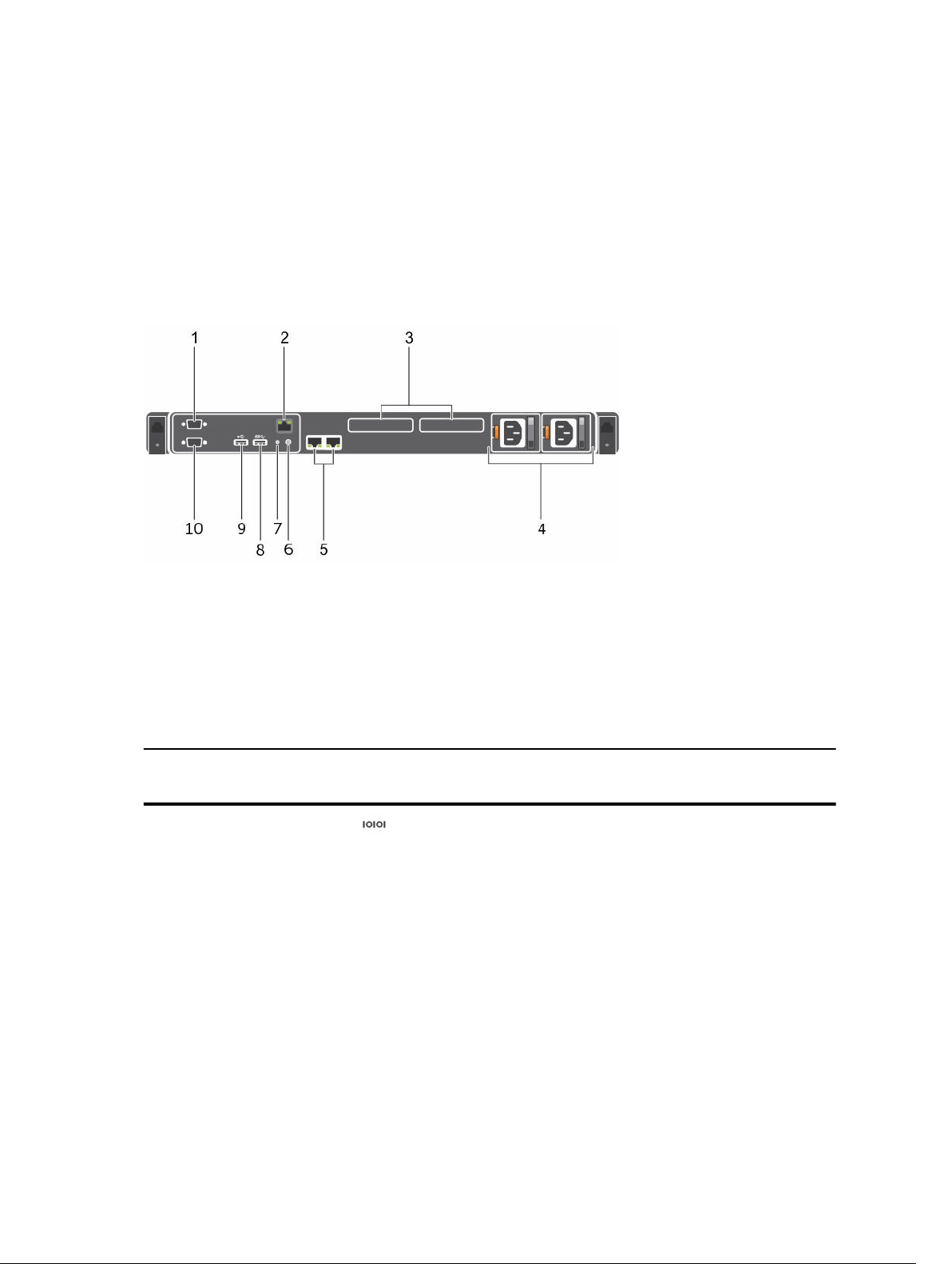
Caractéristiques du panneau arrière
Le panneau arrière permet d'accéder aux fonctions disponibles à l'arrière du serveur, tels que le bouton
d'identification du système, les prises de bloc d'alimentation, les connecteurs du bras de gestion des
câbles, les les ports de carte d'interface réseau (NIC) et les ports USB et VGA. La plupart des ports de carte
d'extension sont accessibles depuis le panneau arrière.
câbles sont accessibles depuis le panneau arrière.
Caractéristiques du panneau arrière
Figure 5. Caractéristiques du panneau arrière
1. Connecteur série 2. Port BMC (en option)
3. Logement de carte d'extension PCIe (2) 4. Bloc d’alimentation (PSU1 et PSU2)
5. Port Ethernet (2) 6. Bouton d'identification du système
7. Port d'identification du système 8. Port USB 3.0
9. Port USB 2.0 10. Port Vidéo/VGA
Tableau 5. Caractéristiques du panneau arrière
Les blocs d'alimentation remplaçables à chaud et
Élément Voyant,
bouton ou
connecteur
1 Connecteur
série
2 Port BMC (en
option)
3 Logement de
carte
d'extension
PCIe (2)
Icon
Description
Utilisez le port série pour connecter un périphérique
série au système. Pour plus d'informations sur le port
série pris en charge, reportez-vous à la section
Spécifications techniques.
Port de gestion dédié sur la carte du port BMC.
Vous permet de connecter une carte d'extension PCIe.
13
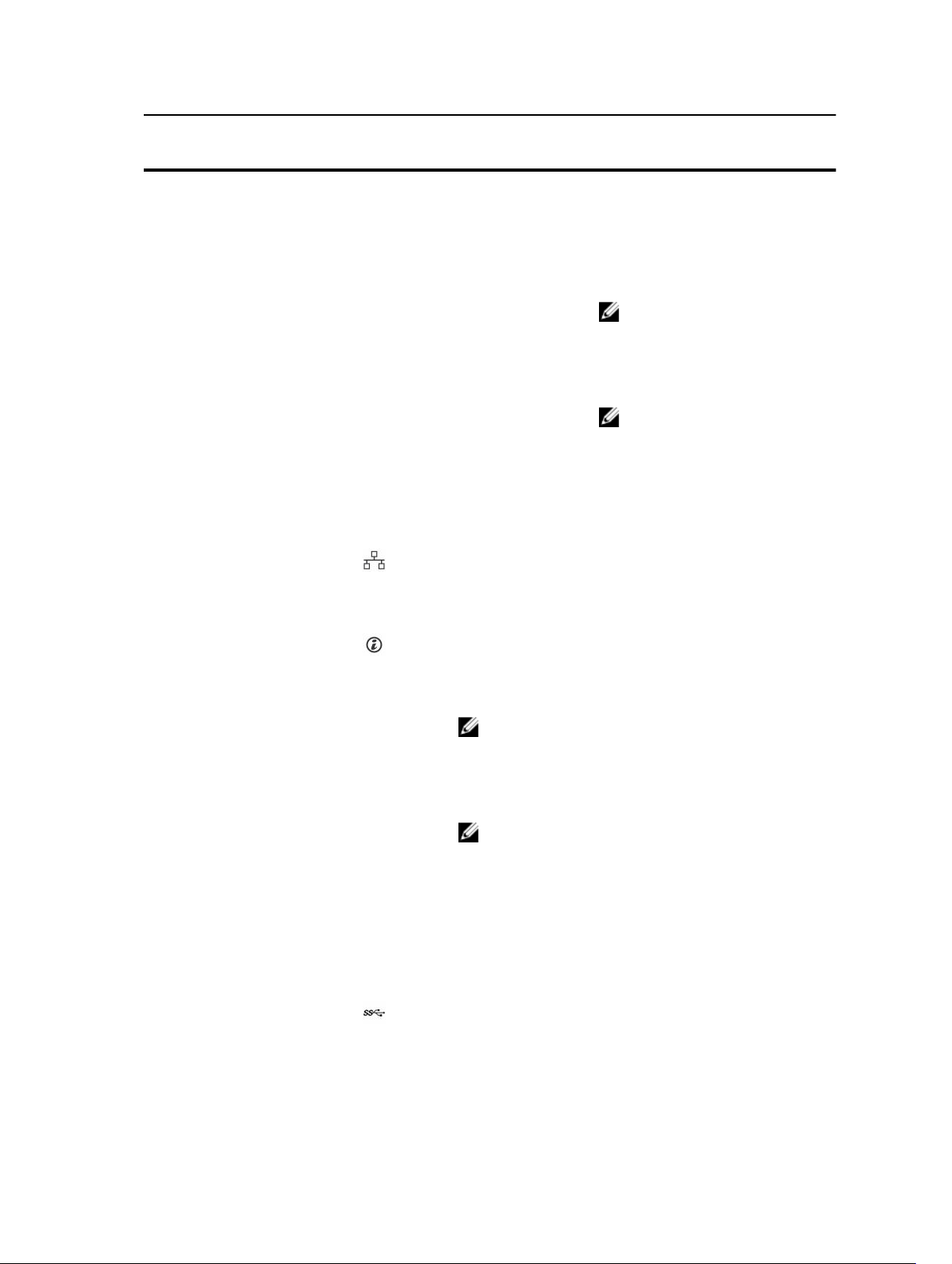
Élément Voyant,
bouton ou
connecteur
Icon
Description
4 Bloc
d’alimentation
(PSU1 et PSU2)
5 Port Ethernet
(2)
6 Bouton
d'identification
du système
Bloc
d'alimentation
redondant
Bloc
d'alimentation
non redondant
Utilisez le port Ethernet pour connecter les réseaux
locaux (LAN) au système. Pour plus d'informations sur
les ports Ethernet pris en charge, reportez-vous à la
section Spécifications techniques.
Appuyez sur le bouton d'identification du système :
• Pour localiser un système particulier dans un rack.
• Pour activer ou désactiver l'ID du système.
Jusqu’à deux blocs d’alimentation
secteur redondants de 550 W.
Un seul bloc d'alimentation CA
non redondant de 450 W.
REMARQUE : Le bloc
d'alimentation non redondant
est pris en charge sur les
systèmes avec disques durs
câblés.
REMARQUE : Dans un
système sans blocs
d'alimentation redondants, il
n'existe qu'un seul support
(socket) de bloc
d'alimentation.
7 Port
d'identification
du système
8 Port USB 3.0
14
REMARQUE : Pour réinitialiser le BMC (si non
désactivé pendant la configuration du système)
appuyez longuement sur le bouton d’identification
système et maintenez-le enfoncé pendant plus de
15 secondes.
REMARQUE : En cas de blocage du système durant
l’exécution de l’auto-test de démarrage, appuyez
sur le bouton de l’ID du système (pendant plus de
5 secondes) pour accéder au mode de progression
du BIOS.
Utilisez le port d'identification du système pour
connecter l'assemblage des voyants d'état du système
au moyen du bras de gestion des câbles en option.
Utilisez le port USB 3.0 pour connecter des
périphériques USB au système. Ces ports à 9 broches
sont compatibles USB 3.0 .
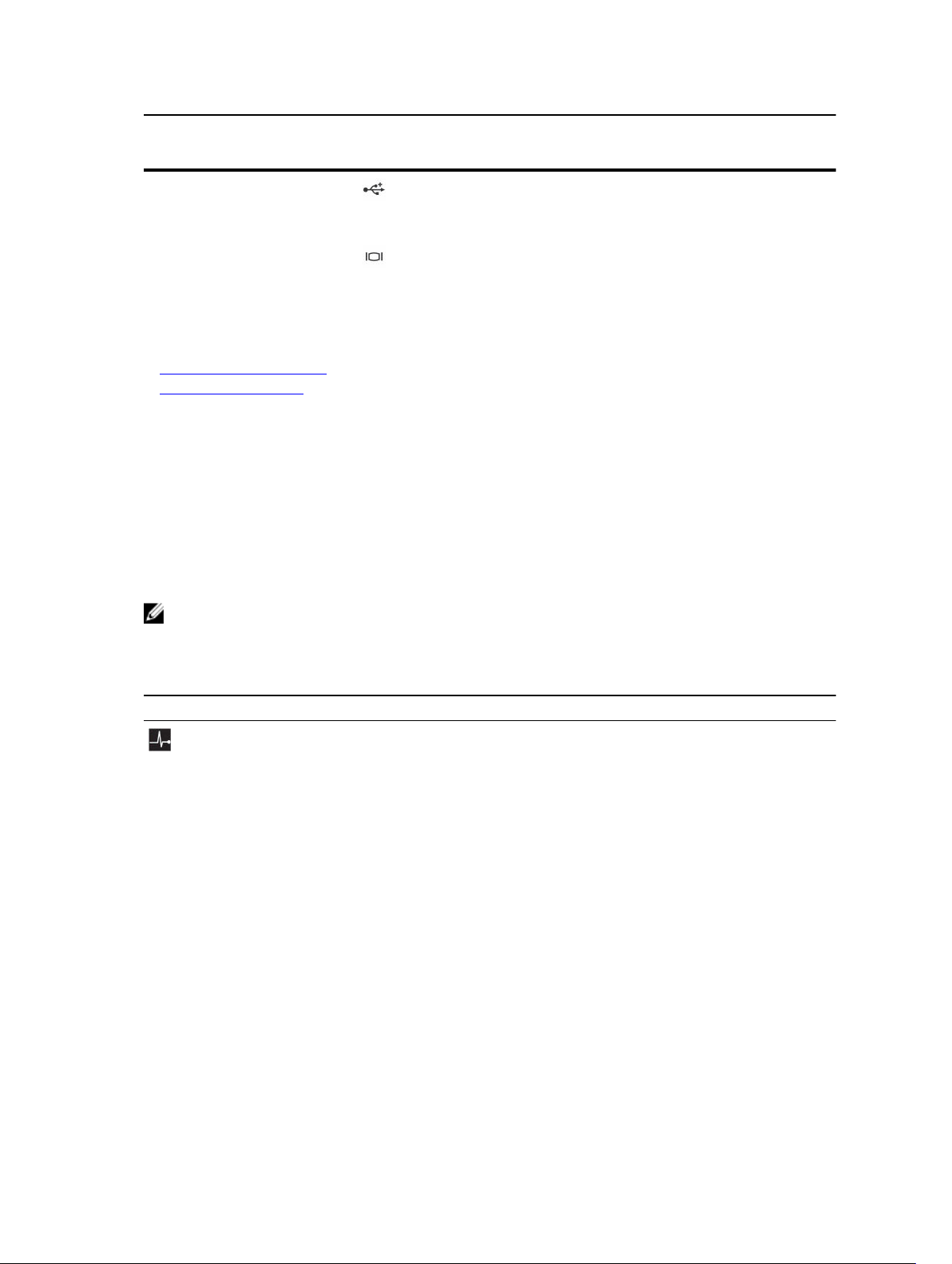
Élément Voyant,
9 Port USB 2.0 Utilisez le port USB 2.0 pour connecter des
10 Port
Liens connexes
Spécifications techniques
Voyants de diagnostic
bouton ou
connecteur
Vidéo/VGA
Icon
Description
périphériques USB au système. Il s'agit d'un port
4 broches compatible USB 2.0.
Utilisez le port vidéo/VGA pour connecter un écran au
système. Pour plus d'informations sur la prise en charge
du port vidéo/VGA, reportez-vous à la section
Spécifications techniques.
Voyants de diagnostic
Les voyants de diagnostic situés sur le panneau avant du système affichent l'état d'erreur pendant le
démarrage du système.
Voyants de diagnostic du panneau avant
Les voyants de diagnostic situés sur le panneau avant du système affichent l'état d'erreur pendant le
démarrage du système.
REMARQUE : Aucun voyant de diagnostic n’est allumé lorsque le système est hors tension. Pour
allumer le système, branchez-le sur une source d’alimentation en état de marche et appuyez sur le
bouton d’alimentation.
Tableau 6. Voyants de diagnostic
Icon Description État Mesure corrective
Voyant
d'intégrité
Le voyant devient bleu fixe si
l'intégrité du système est
bonne.
Le voyant clignote en
orange :
• Lorsque le système est
mis sous tension.
• Lorsque le système est
en mode veille.
• S'il existe une condition
d'erreur. Par exemple, la
panne d'un ventilateur,
d'un bloc d'alimentation
ou d'un disque dur.
Aucune requise.
Reportez-vous au journal des événements
système ou aux messages du système
correspondant au problème rencontré.
Pour en savoir plus sur les messages
d’erreur, voir le Dell Event and Error
Messages Reference Guide (Guide de
référence des messages d’événement et
d’erreur Dell) sur Dell.com/
openmanagemanuals > OpenManage
software (Logiciel OpenManage).
Le processus POST est interrompu sans
aucune sortie vidéo en raison de
configurations incorrectes de la mémoire.
15
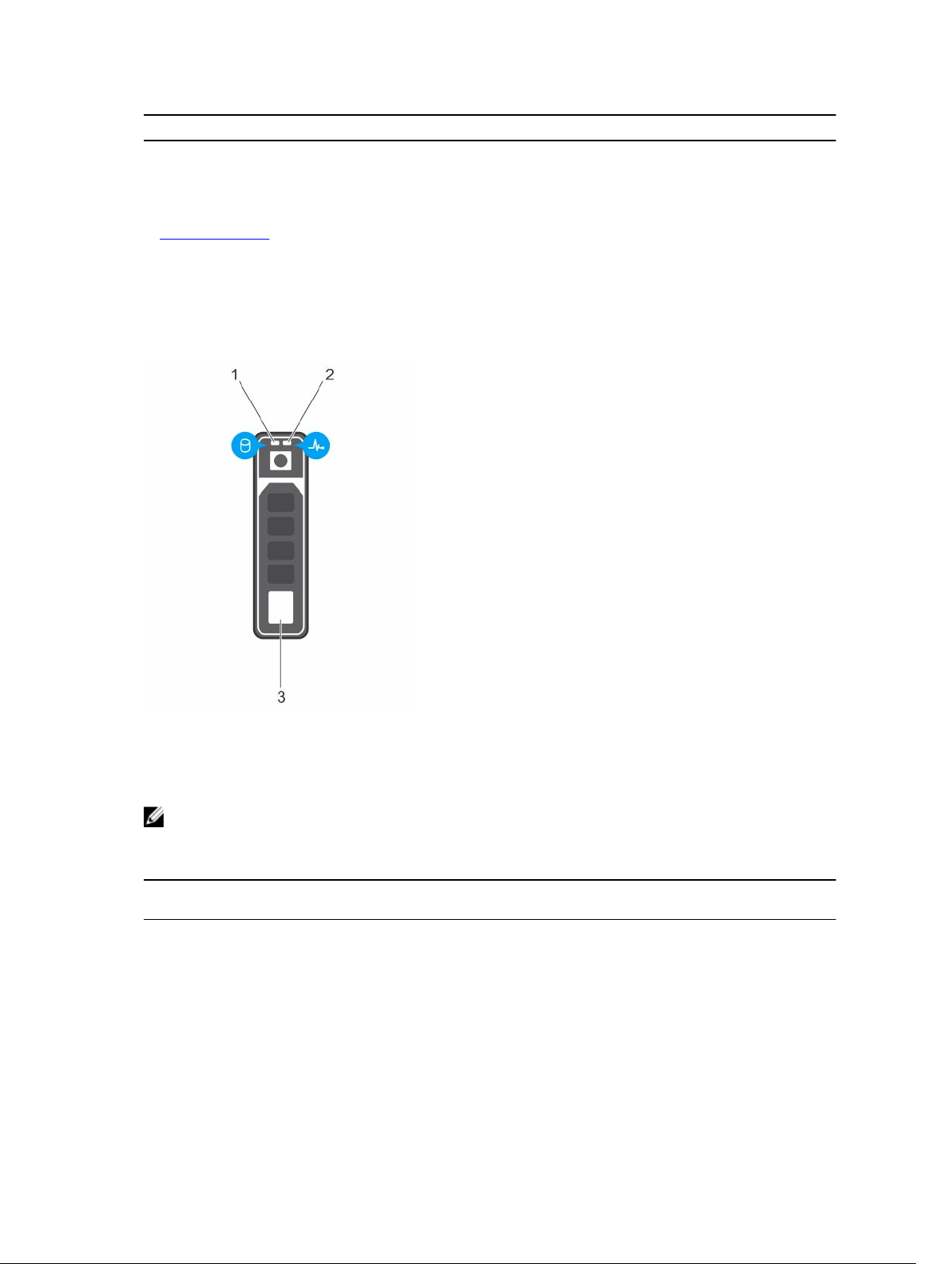
Icon Description État Mesure corrective
Reportez-vous à la section Obtention
d'aide.
Liens connexes
Obtention d'aide
Codes des voyants de disques durs remplaçables à chaud
Chaque support de disque dur est doté d'un voyant d'activité et un voyant d'état. Les voyants fournissent
des informations concernant le statut actuel du disque dur. Le voyant d'activité indique si le disque dur
est en cours d'utilisation ou non. Le voyant d'état indique l'état de l'alimentation du disque dur.
Figure 6. Voyants de disques durs remplaçables à chaud
1. voyant d'activité du disque dur 2. voyant d'état du disque dur
3. disque dur
REMARQUE : si le disque dur est en mode AHCI (Advanced Host Controller Interface), le voyant
d’état (sur la droite) ne fonctionne pas et reste éteint.
Tableau 7. Voyants de disques durs remplaçables à chaud
Comportement des voyants d’état des disques
(RAID uniquement)
Clignote en vert deux fois par seconde Identification du disque ou préparation au retrait.
ETEINT Disque prêt pour insertion ou retrait.
16
État
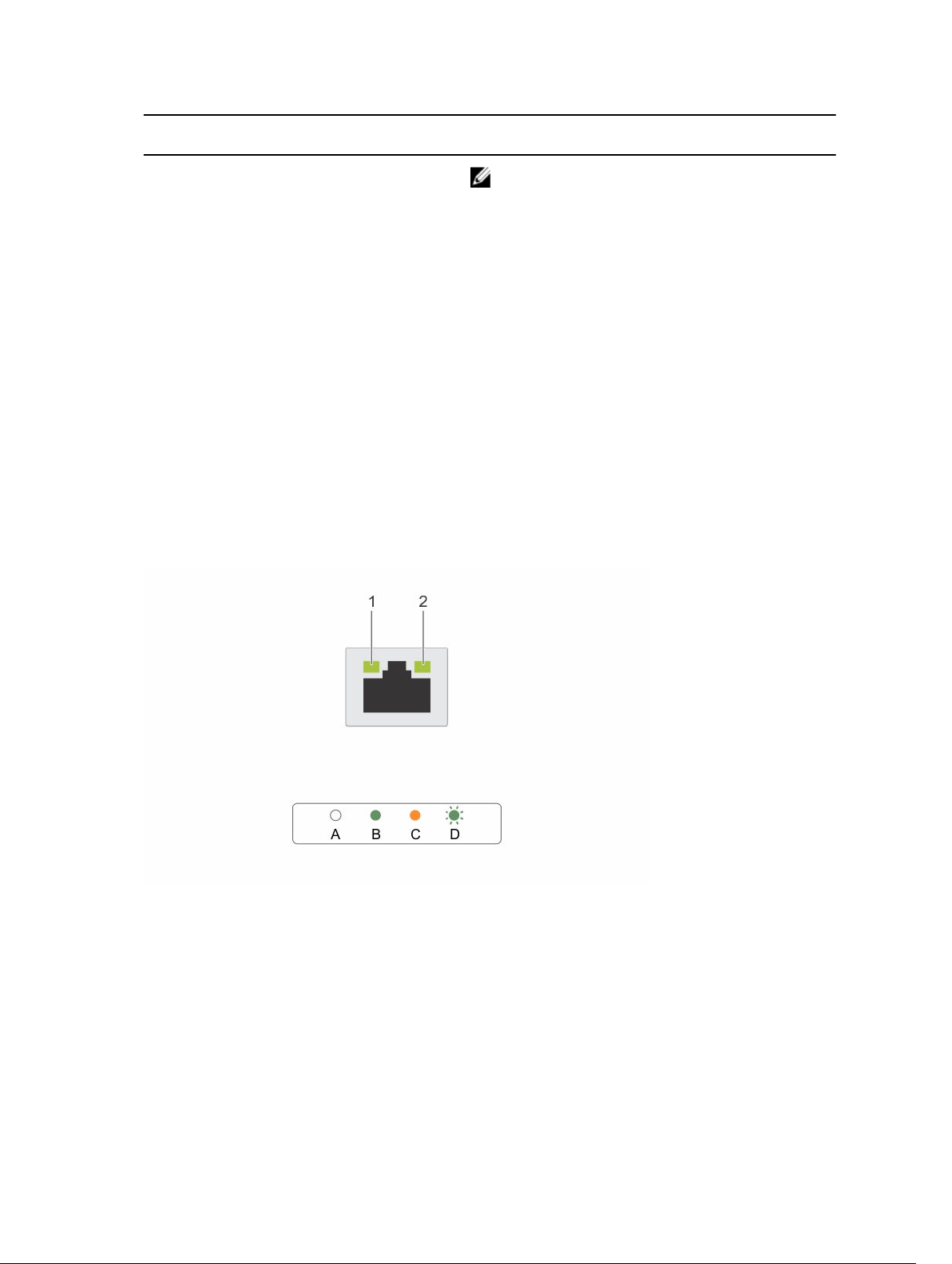
Comportement des voyants d’état des disques
(RAID uniquement)
Clignote en vert, en orange, puis s’éteint Panne du lecteur prévisible
Clignote en orange quatre fois par seconde Disque en panne
Clignote en vert lentement Disque en cours de reconstruction
Passe au vert Disque en ligne
État
REMARQUE : le voyant d’état des disques reste
éteint jusqu’à ce que tous les disques soient
initialisés après la mise sous tension du système. Il
n’est pas possible d’insérer ou de retirer des
disques au cours de cette période.
Voyant clignotant en vert pendant trois
secondes, en orange pendant trois secondes et
s’éteignant pendant six secondes
Reconstruction arrêtée
Codes des voyants de carte réseau
Chaque carte réseau (NIC) du panneau arrière est équipée d'un voyant qui fournit des informations sur
l'activité du réseau et l'état de la liaison. Le voyant d'activité indique si la carte réseau est actuellement
connecté ou non. Le voyant de liaison indique la vitesse du réseau connecté.
Figure 7. Voyants de carte réseau
1. voyant de liaison 2. voyant d'activité
17
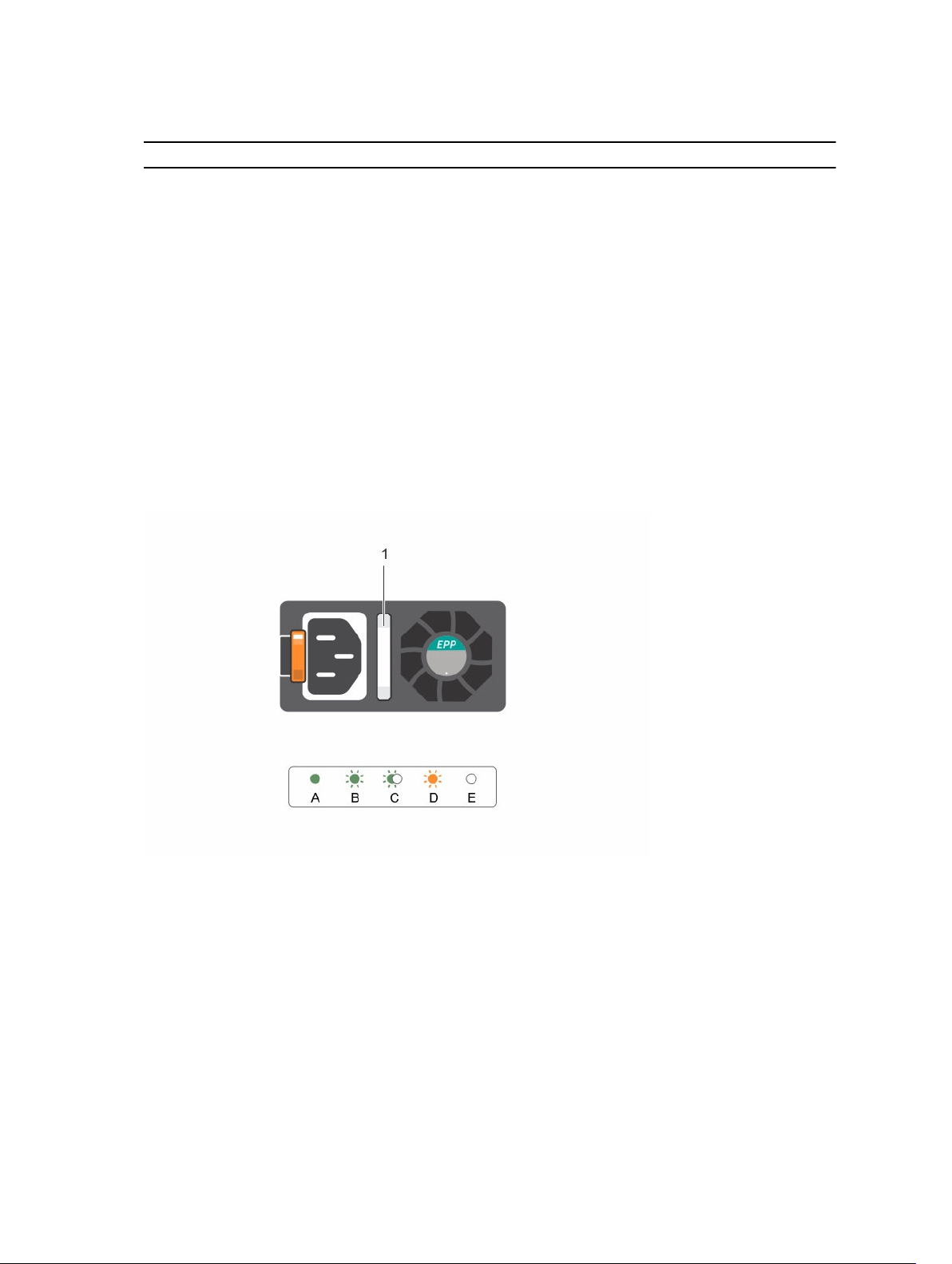
Tableau 8. Voyants de carte réseau
Convention Condition État
A Les voyants de liaison et d'activité sont
éteints
B Le voyant de liaison est vert La carte réseau est connectée à un
C Le voyant de liaison est orange La carte réseau est connectée à un
D Le voyant d’activité clignote en vert. Des données réseau sont en cours
La carte réseau n'est pas connectée au
réseau.
réseau valide, qui est à sa vitesse de
débit de port maximale (1 Gb/s ou 10
Gb/s).
réseau valide à un débit moindre que
son débit de port maximal.
d'envoi ou de réception.
Codes du voyant de bloc d’alimentation redondant
Chaque bloc d’alimentation en CA est équipé d’une poignée translucide éclairée qui indique si
l’alimentation est présente ou si une erreur d’alimentation s’est produite.
Figure 8. Voyant d’état du bloc d’alimentation CA
1. Voyant/poignée d’état du bloc d’alimentation
CA
18
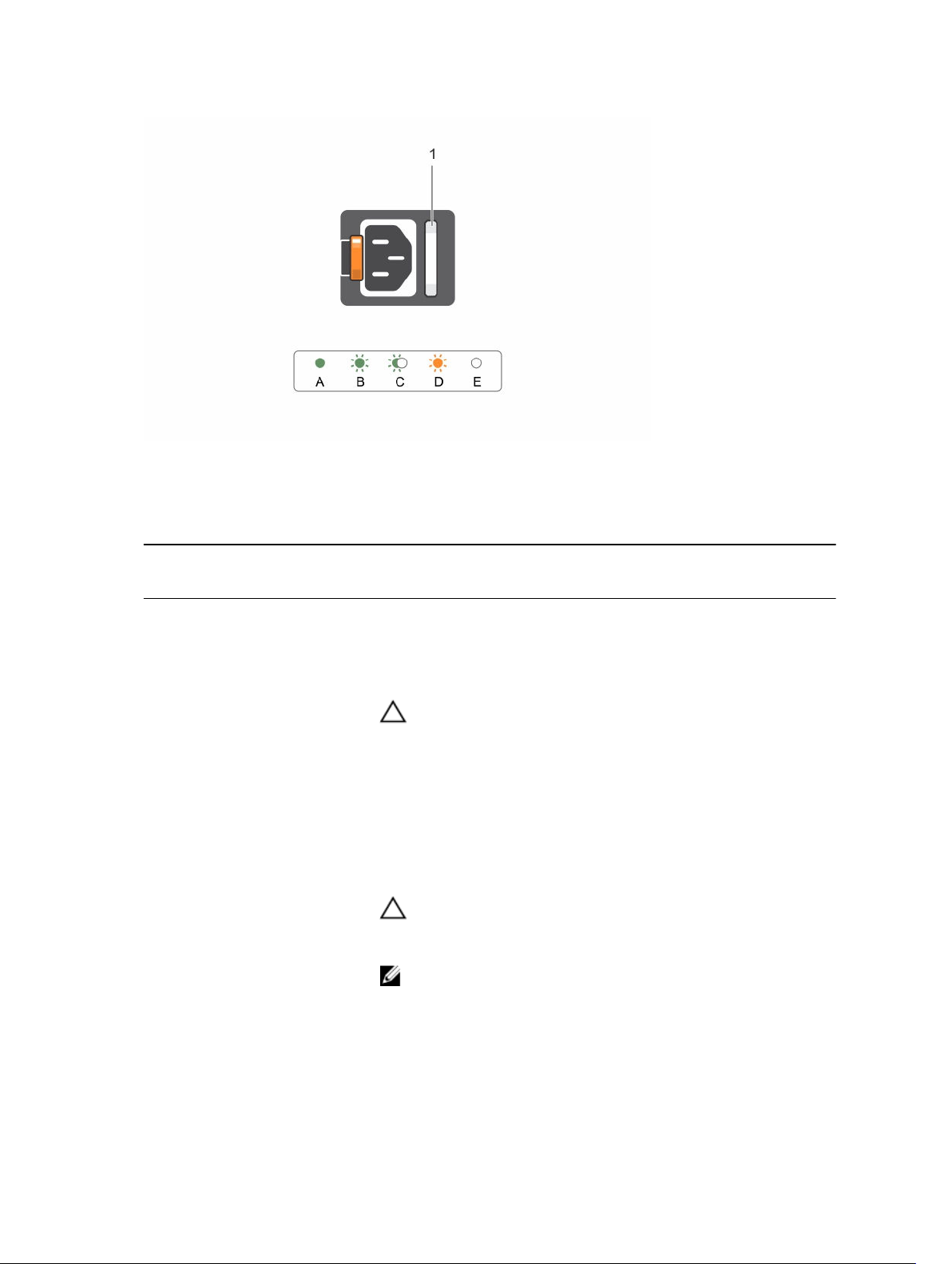
Figure 9. Voyant d’état du bloc d’alimentation CA
1. Voyant/poignée d’état du bloc d’alimentation
CA
Tableau 9. Voyant d’état du bloc d’alimentation CA
Convention Comportement
Description
du voyant
d'alimentation
A Vert Une source d’alimentation valide est connectée au bloc
d’alimentation et le bloc d’alimentation est opérationnel.
B Vert clignotant Lorsque le micrologiciel du bloc d’alimentation est en cours de mise
à jour, la poignée du bloc d’alimentation clignote en vert.
PRÉCAUTION : Ne débranchez pas le cordon d’alimentation
ou l’unité d’alimentation lors de la mise à jour du
micrologiciel. Si la mise à jour du micrologiciel est
interrompue, les unités d’alimentation ne fonctionneront pas.
C Vert clignotant
puis éteint
Lors de l'ajout à chaud d'un bloc d'alimentation, la poignée du bloc
d'alimentation clignote en vert cinq fois à 4 Hz, puis s'éteint. Cela
indique une incohérence des blocs d'alimentation en termes
d'efficacité, de fonctionnalités, d'état d'intégrité et de tension prise
en charge.
PRÉCAUTION : Pour les blocs d'alimentation CA, assurez-vous
de n’utiliser que des blocs d’alimentation portant la mention
EPP (Extended Power Performance) au dos.
REMARQUE : Assurez-vous que les deux blocs d'alimentation
ont la même capacité.
19
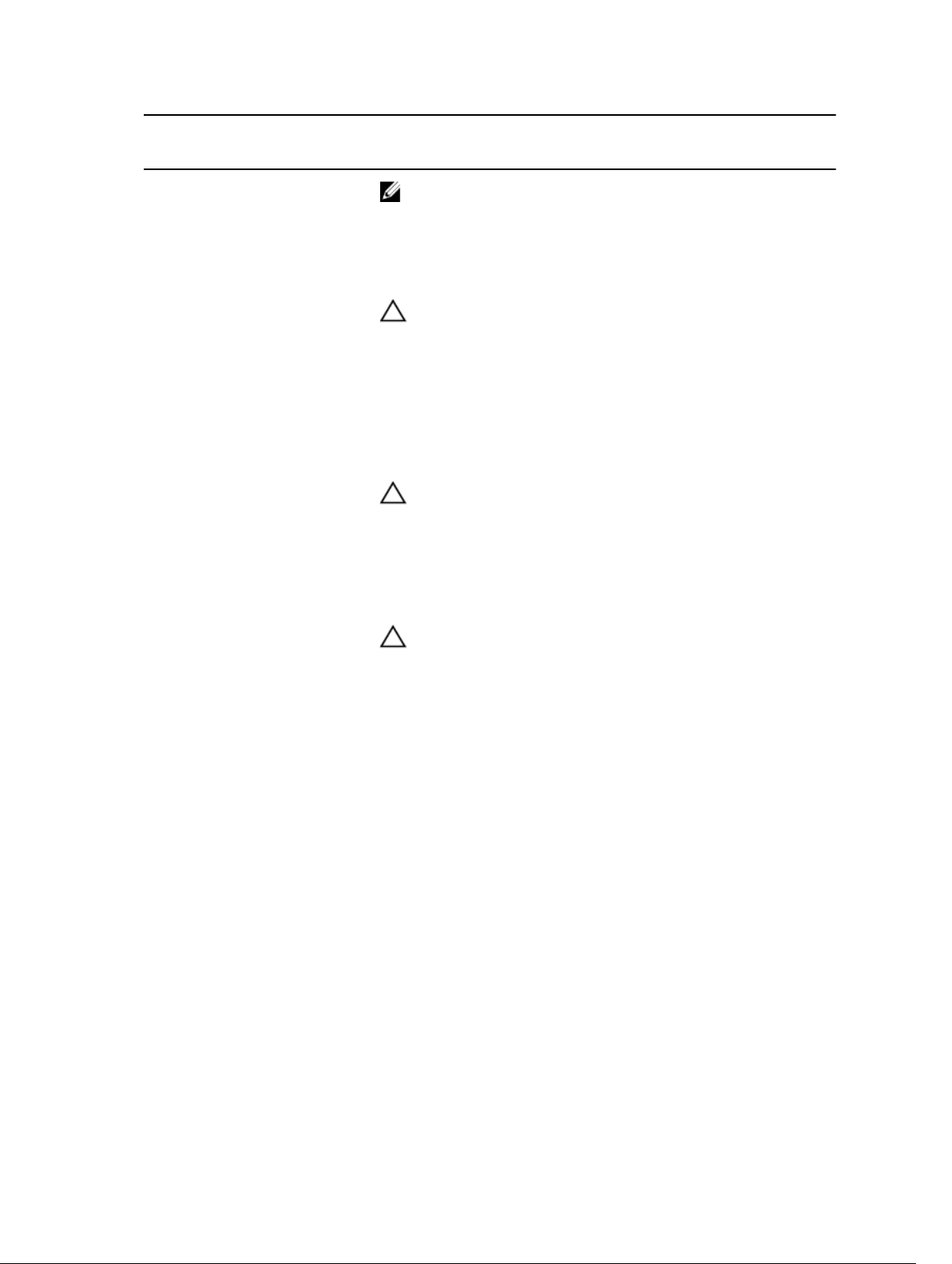
Convention Comportement
du voyant
d'alimentation
Description
REMARQUE : L'association de blocs d'alimentation de
précédentes générations de serveurs Dell peut entraîner une
incohérence des blocs d'alimentation ou une défaillance lors de
la mise sous tension du système.
D Orange
clignotant
E Éteint Non alimenté.
Indique un problème lié au bloc d’alimentation.
PRÉCAUTION : Lorsque vous corrigez une non
correspondance de bloc d’alimentation, remplacez
uniquement le bloc d’alimentation dont le voyant clignote. Si
vous remplacez l’autre bloc d’alimentation pour créer une
paire correspondante, une erreur peut se produire et le
système peut s’éteindre de manière péremptoire. Pour
modifier la configuration de tension de sortie haute en
tension de sortie basse, et inversement, vous devez éteindre le
système.
PRÉCAUTION : les blocs d’alimentation en CA prennent en
charge les tensions d’entrée de 220 V et de 110 V à l’exception
des blocs d’alimentation en titane, qui prennent en charge
uniquement 220 V. Lorsque deux blocs d’alimentation
identiques reçoivent différentes tensions d’entrée, cela peut
engendrer des puissances de sortie différentes et provoquer
une non-correspondance.
PRÉCAUTION : Si deux blocs sont installés, ils doivent être du
même type et disposer de la même alimentation maximale de
sortie.
Codes du voyant de bloc d’alimentation non redondant
Appuyez sur le bouton d’auto-diagnostic pour effectuer une vérification rapide de l’intégrité du bloc
d’alimentation non redondant du système.
20

Figure 10. Voyant d’état et bouton d’auto-diagnostic du bloc d’alimentation secteur non redondant
1. Bouton d'auto-diagnostic 2. Voyant d’état du bloc d’alimentation CA
Tableau 10. Voyant d’état du bloc d’alimentation secteur non redondant
Comportement du
voyant d'alimentation
Éteint L’alimentation n’est pas connectée ou le bloc d’alimentation est défectueux.
Vert Une source d’alimentation valide est connectée au bloc d’alimentation et le
État
bloc d’alimentation est opérationnel.
Localisation du numéro de service de votre système
Votre système est identifié par un code de service express et un numéro de service uniques. Le code de
service express et le numéro de service se situent à l’avant du système. Pour accéder à ce code et à ce
numéro de service, tirez sur la plaquette d'informations. Les informations peuvent également se trouver
sur une étiquette située sur le châssis du système. Dell utilise ces informations pour acheminer les appels
de support vers le technicien pertinent.
21
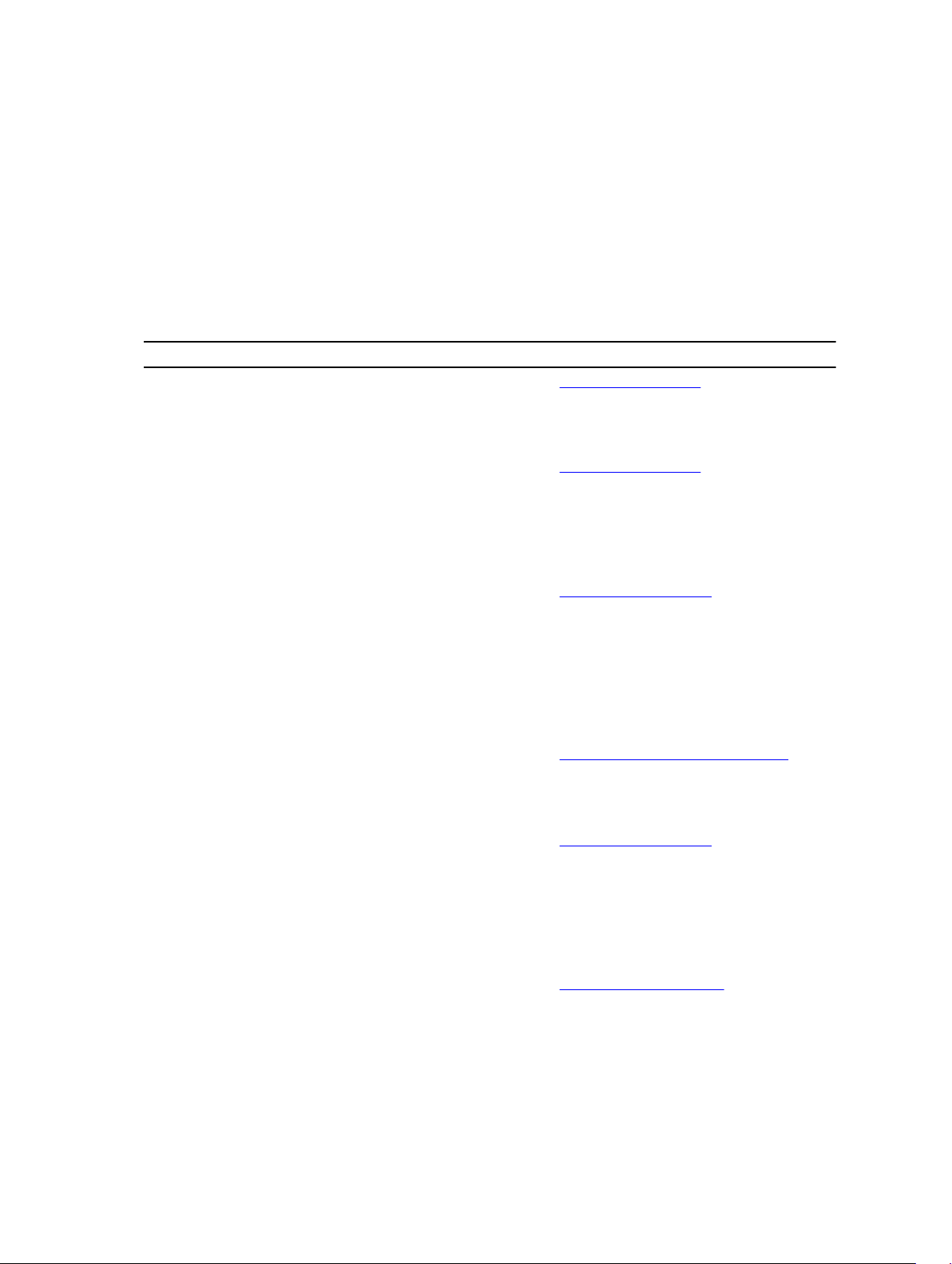
Ressources de documentation
Cette section fournit des informations sur les ressources de documentation correspondant à votre
système.
Tableau 11. Ressources de documentation pour le système
Tâche Document Emplacement
Configuration de
votre système
Pour plus d'informations sur l'installation
du système dans un rack, voir la
Documentation du rack fournie avec
votre solution de rack.
Dell.com/dssmanuals
2
Configuration de
votre système
Pour en savoir plus sur la mise sous
tension sur le système et les
caractéristiques techniques de votre
système, voir le Getting Started With
Your System (Guide de mise en route du
système) livré avec votre système.
Pour plus d'informations sur les
fonctionnalités BMC, la configuration et
la connexion à BMC, ainsi que la gestion
du système à distance, voir le guide
Integrated Dell Remote Access
Controller User's Guide (Guide de
l'utilisateur de Dell Remote Access
Controller).
Pour plus d'informations concernant
l'installation du système d'exploitation,
reportez-vous à la documentation du
système d'exploitation.
Pour comprendre les sous-commandes
RACADM (Remote Access Controller
Admin) et les interfaces RACADM prises
en charge, voir le RACADM Command
Line Reference Guide for iDRAC (Guide
de référence de la ligne de commande
RACADM pour iDRAC).
Dell.com/dssmanuals
Dell.com/idracmanuals
Dell.com/operatingsystemmanuals
Dell.com/idracmanuals
22
Pour plus d'informations sur la mise à
jour des pilotes et du micrologiciel, voir
la section Méthodes de téléchargement
du micrologiciel et des pilotes dans ce
document.
Dell.com/support/drivers
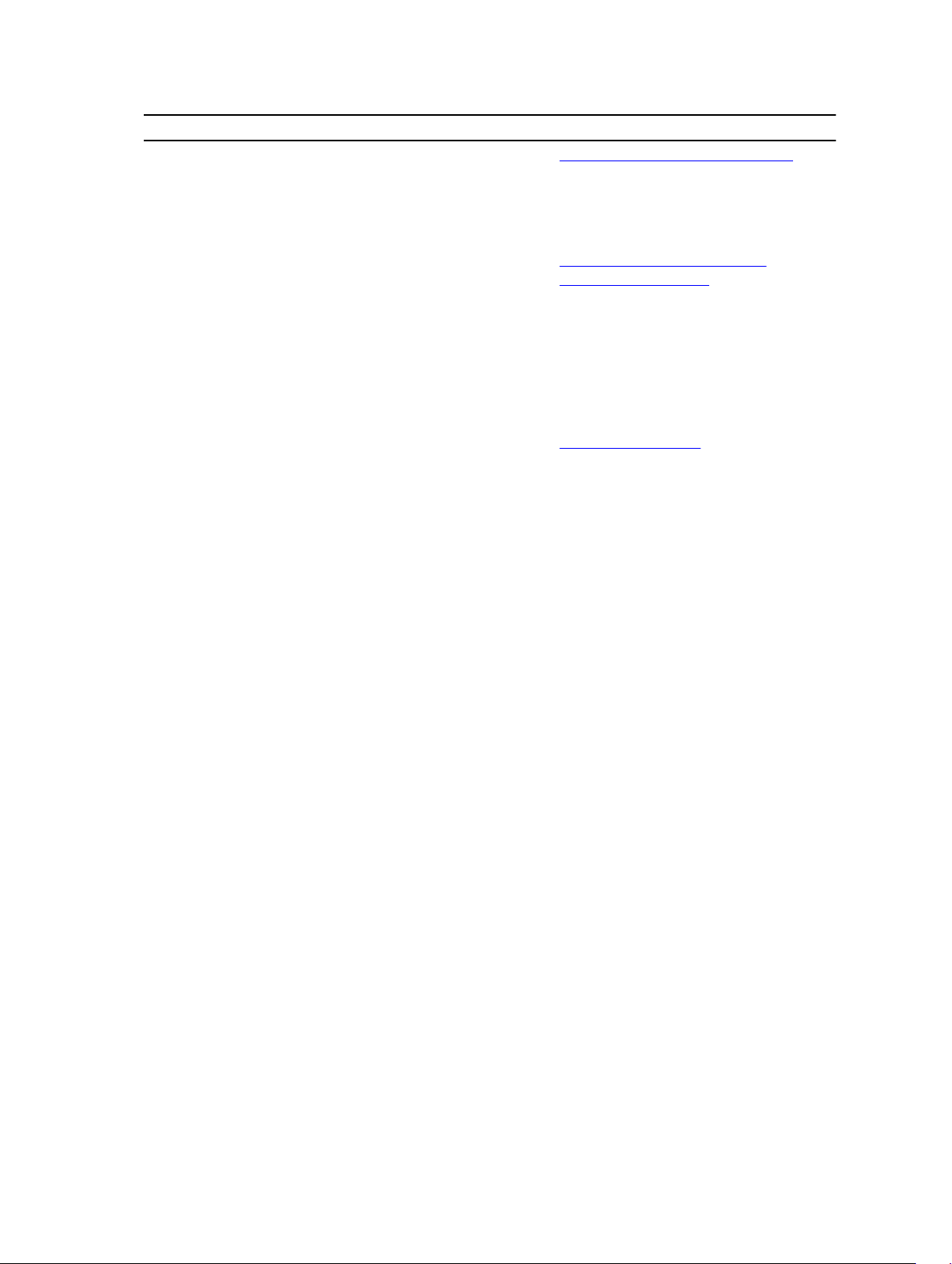
Tâche Document Emplacement
Travailler avec des
contrôleurs RAID
Dell PowerEdge
Comprendre les
messages d’erreur
et d’événements
BMC FAQs Pour accéder aux questions les plus
Pour comprendre les fonctionnalités des
contrôleurs RAID Dell PowerEdge (PERC)
et le déploiement des cartes PERC, voir
la documentation du contrôleur de
stockage.
Pour plus d'informations sur la
consultation des messages
d’événements et d’erreurs générés par le
micrologiciel du système et les agents
qui surveillent les composants du
système, voir le Dell Event and Error
Messages Reference Guide (Guide de
référence Dell des messages
d’événement et d’erreur).
fréquentes sur BMC, voir le Dell BMC
FAQ guide (Guide d'utilisation).
Dell.com/storagecontrollermanuals
Dell.com/openmanagemanuals >
OpenManage software
Dell.com/dssmanuals
23
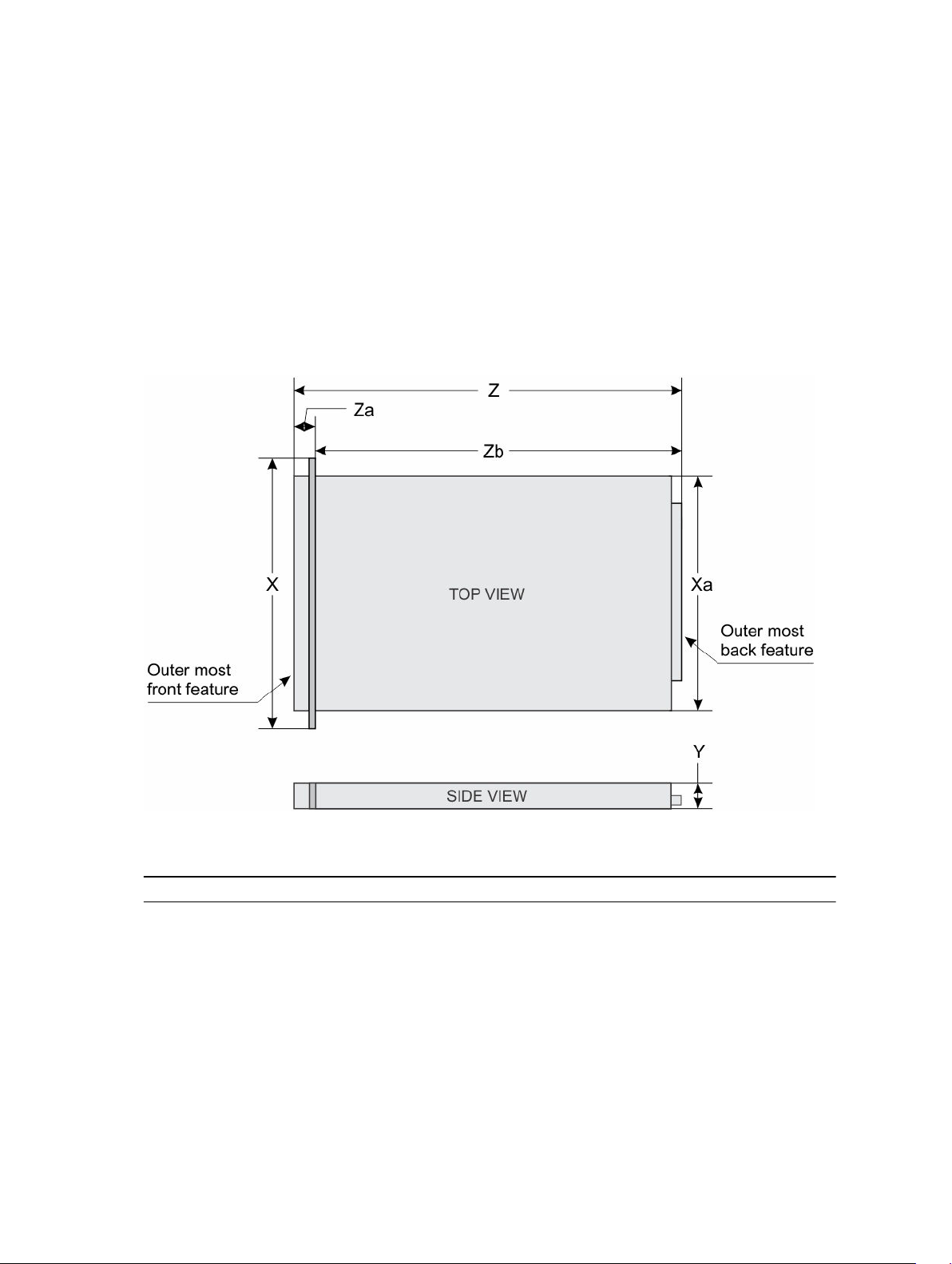
Spécifications techniques
Les caractéristiques techniques et environnementales de votre système sont énoncées dans cette
section.
Dimensions du châssis
3
Figure 11. Taille de châssis du système Dell DSS 1500
Tableau 12. Dimensions du système Dell DSS 1500
Système X Xa O Z Za Zb
Dell DSS 1500 482,4 mm
(18,99 pouc
es)
24
434 mm
(17,09 pouc
es)
42,8 mm
(1,69 pouce
)
660,4 mm
(26 pouces)
18 mm
(0,71 pouce
)
642,4 mm
(25,29 pouc
es)
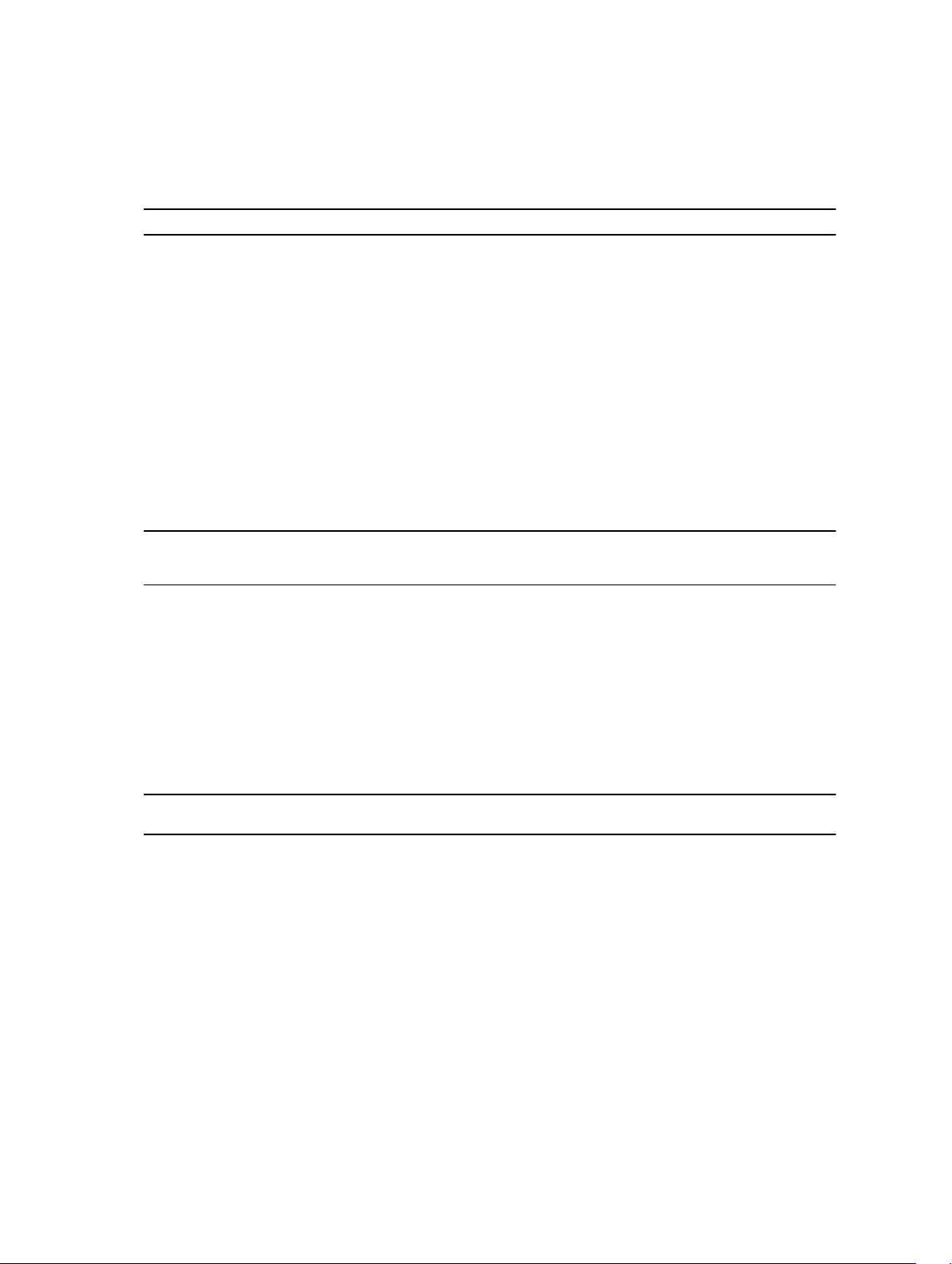
Poids du châssis
Tableau 13. Poids du châssis
Système Poids maximal
Systèmes à quatre disques durs 19,3 kg (42,6 lb)
Systèmes à huit disques durs 19,9 kg (43,7 lb)
Spécifications du processeur
Le système DSS 1500 prend en charge jusqu'à 2 processeurs de la gamme de produits Intel
Xeon E5-2600 v3 ou v4.
Caractéristiques du bus d’extension
Le système DSS 1500 prend en charge les cartes d'extension PCI Express (PCIe) de 1e, 2e et
3e générations. Le tableau suivant décrit les différentes configurations de carte de montage :
Tableau 14. Caractéristiques des cartes de montage de cartes d'extension
Carte de montage
pour carte
d’extension
PCIE_G3_X8
Logement PCIe sur
la carte de
montage
Emplacement 1 Demi-hauteur Mi-longueur x8
Emplacement 2 Demi-hauteur Mi-longueur x8
Hauteur Longueur Lien
Spécifications de la mémoire
Le système DSS 1500 prend en charge des barrettes mémoire DIMM DDR4 avec registre, ECC (code de
correction d'erreur), rangée de rechange et SDDC (correction de données de périphérique unique), à
1 333 MT/s, 1 600 MT/s, 1 866 MT/s, 2 133 MT/s ou 2 400 MT/s.
Tableau 15. Spécifications de la mémoire
Supports de barrette de
mémoire
Seize à 288 broches 8 Go, 16 Go, ou 32 Go
Capacité mémoire RAM minimale RAM maximale
sur une ou deux
rangées (RDIMM)
16 Go avec un seul
processeur (au moins un
module mémoire par
processeur)
Jusqu'à 512 Go avec
deux processeurs
Caractéristiques de l’alimentation
Le système DSS 1500 prend en charge jusqu'à deux PSU (blocs d'alimentation) CA redondants.
25
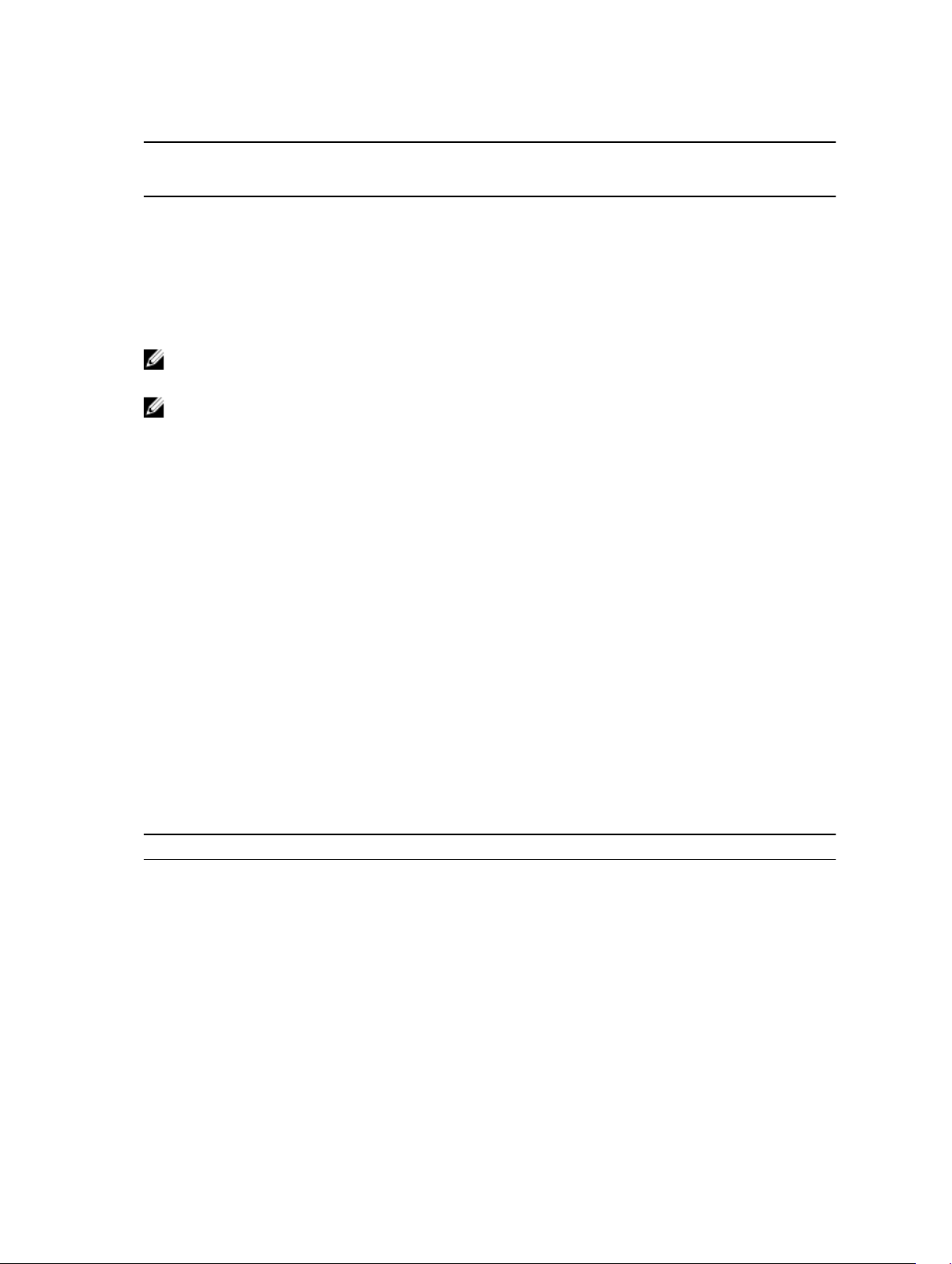
Tableau 16. Spécifications des blocs d'alimentation (PSU)
le bloc
d'alimentation
450 W CA Platinum 1 871 BTU/h 50/60 Hz 100-240 V CA,
550 W CA Platinum 2 107 BTU/h 50/60 Hz 100-240 V CA,
REMARQUE : La dissipation thermique est calculée à partir de la puissance nominale du bloc
d'alimentation (PSU).
REMARQUE : Ce système est également conçu pour se connecter aux systèmes d'alimentation
informatiques avec une tension phase à phase ne dépassant pas 230 V.
Classe Dissipation
thermique
(maximale)
Fréquence Tension Courant
6,5 à 3,5 A
sélection
automatique
7,4 à 3,7 A
sélection
automatique
Caractéristiques du contrôleur de stockage
Le système DSS 1500 prend en charge les contrôleurs de stockage PERC H330, PERC H730 et PERC
H730P.
Spécifications de disque dur
• Jusqu’à quatre disques durs câblés de 3,5 pouces
• Jusqu'à 4 disques durs SAS, SATA, SSD SATA ou Nearline SAS remplaçables à chaud de 3,5 pouces.
• Jusqu'à 8 disques durs SAS, SATA, SSD SATA ou Nearline SAS remplaçables à chaud de 2,5 pouces.
Spécifications des ports et connecteurs
Ports USB
Le système DSS 1500 prend en charge les ports compatibles USB 2.0 et USB 3.0.
Tableau 17. Spécifications USB
Système Panneau arrière Interne
DSS 1500
Ports NIC
Le système DSS 1500 prend en charge 2 ports de carte réseau (NIC) 10/100/1 000 Mbits/s sur le panneau
arrière.
26
• Un port à 9 broches,
compatible USB 3.0
• Un port à 4 broches,
compatible USB 2.0
Un port à 9 broches, compatible
USB 3.0
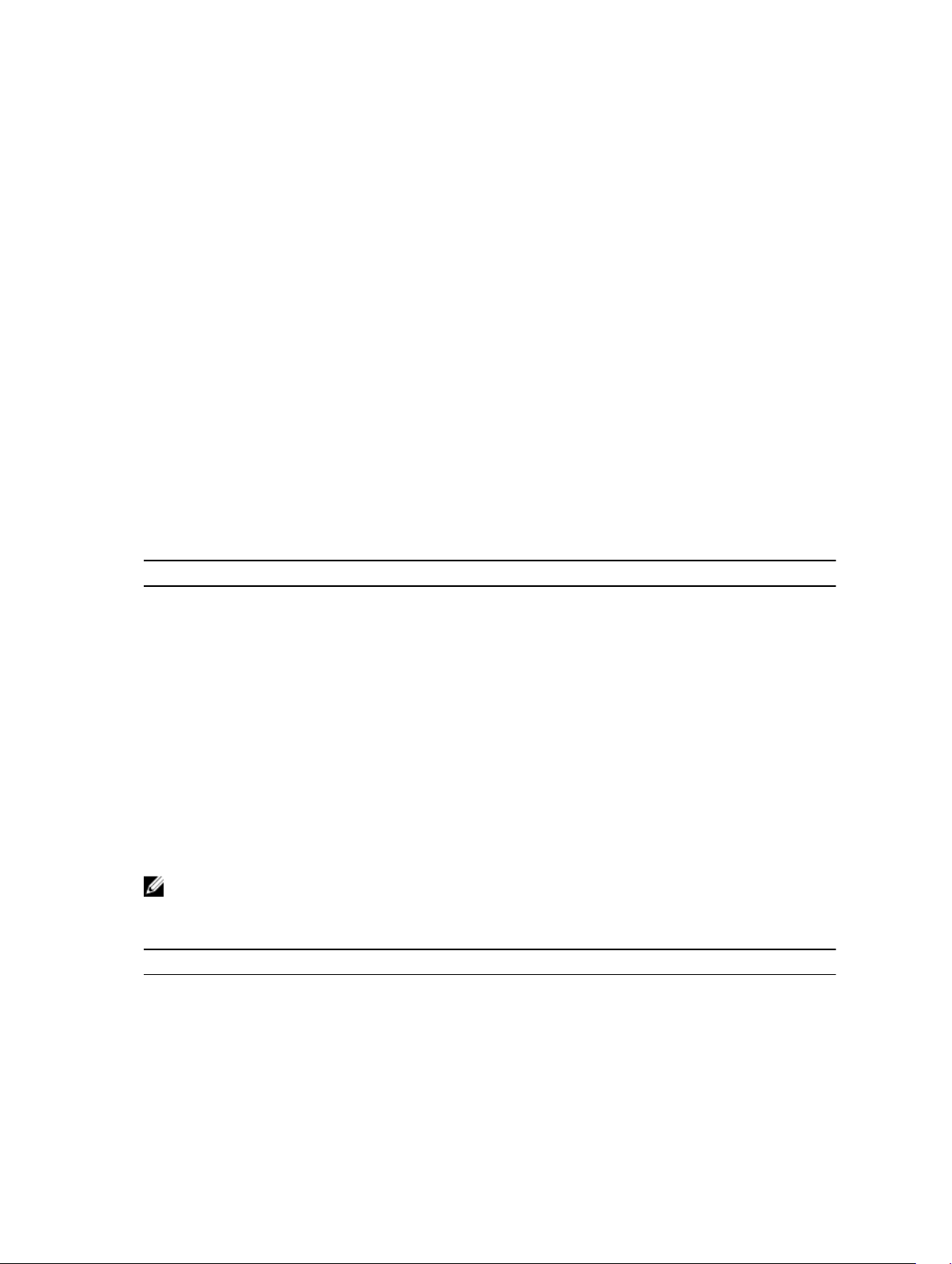
Connecteur série
Le connecteur série permet de connecter un périphérique série au système. Le système DSS 1500 prend
en charge un seul connecteur série sur le panneau arrière. Il s'agit d'un connecteur 9 broches DTA (Data
Terminal Equipment, équipement de terminal de données), conforme aux normes 16550.
port VGA
Le port VGA (Video Graphic Array) permet de connecter le système à un écran VGA. Le système DSS 1500
prend en charge un seul port VGA 15 broches sur le panneau arrière.
Gestion à distance
Le système DSS 1500 prend en charge un seul port Ethernet 1 GbE dédié avec carte en option et jusqu'à
2 ports de carte réseau (NIC) partagés en option.
Spécifications vidéo
Le système DSS 1500 prend en charge les fonctions Integrated Matrox G200 avec l'iDRAC8 et 16 Mo de
mémoire d'application.
Tableau 18. Options de résolution vidéo prises en charge
Résolution Taux de rafraîchissement (Hz) Profondeur de couleur (bit)
640 x 480 60, 70 8, 16, 32
800 x 600 60, 75, 85 8, 16, 32
1024 x 768 60, 75, 85 8, 16, 32
1152 X 864 60, 75, 85 8, 16, 32
1280 x 1024 60, 75 8, 16, 32
1440 x 900 60 8, 16, 32
Spécifications environnementales
REMARQUE : Pour en savoir plus sur les mesures environnementales liées à différentes
configurations particulières, rendez-vous sur Dell.com/environmental_datasheets.
Tableau 19. Spécifications de température
Température Caractéristiques
Stockage De −40 °C à 65 °C (de −40 °F à 149 °F)
En fonctionnement continu (pour une altitude de
moins de 950 m ou 3117 pieds)
De 10 °C à 35 °C (de 50 °F à 95 °F) sans lumière
directe du soleil sur l’équipement
27
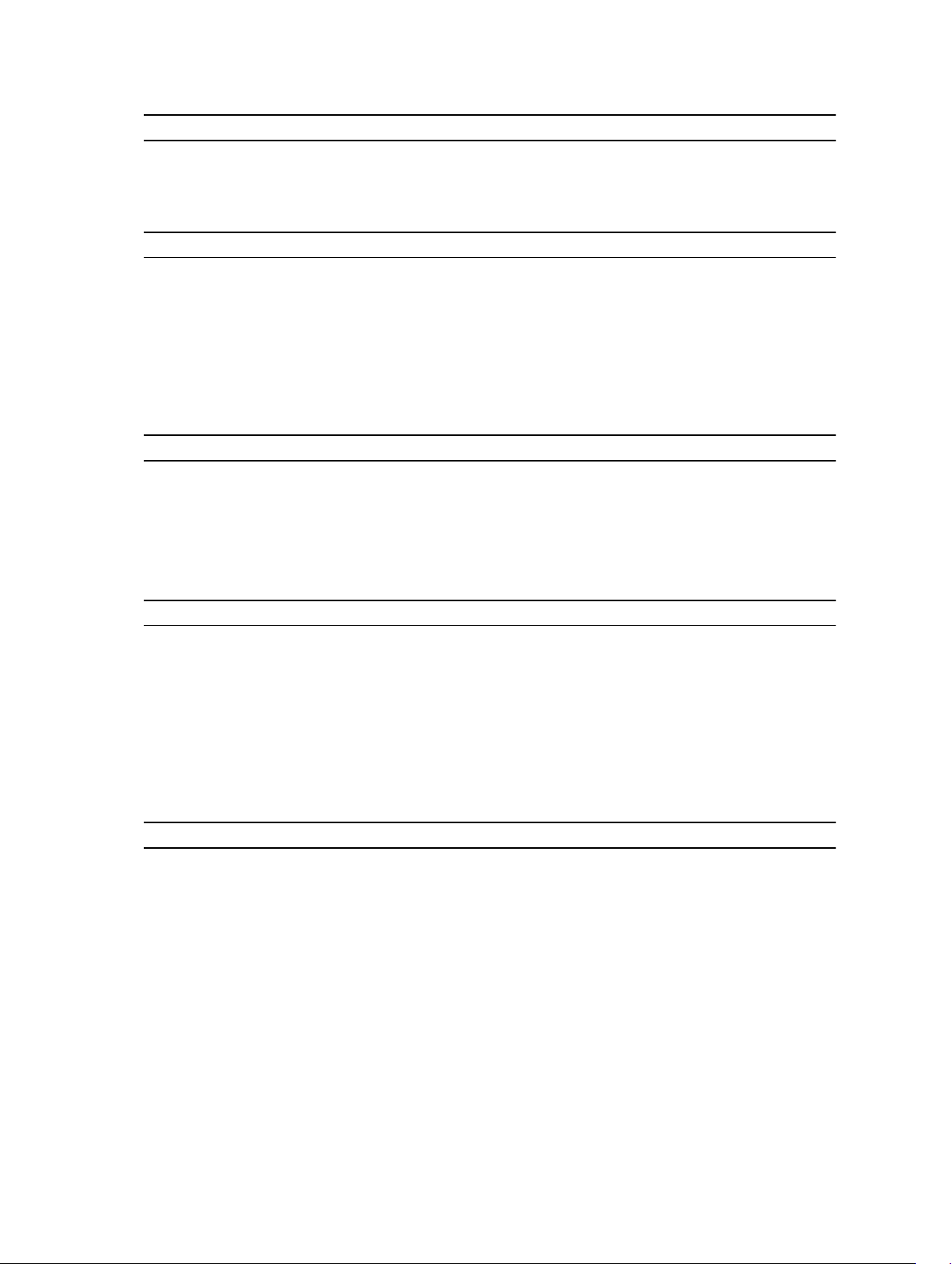
Température Caractéristiques
Gradient de température maximal (en
20 °C/h (36 °F/h)
fonctionnement et en entreposage)
Tableau 20. Spécifications d'humidité relative
Humidité relative Caractéristiques
Stockage De 5 % à 95 % d’humidité relative et point de
condensation maximal de 33 °C (91 °F).
L’atmosphère doit être en permanence sans
condensation.
En fonctionnement De 10 % à 80 % d'humidité relative, avec un point
de condensation maximal de 29 °C (84,2 °F).
Tableau 21. Caractéristiques de vibration maximale
Tolérance maximale des vibrations Caractéristiques
En fonctionnement 0,26 G
de 5 à 350 Hz (toutes orientations de
rms
fonctionnement).
Stockage 1,88 G
de 10 Hz à 500 Hz pendant quinze
rms
minutes (les six côtés testés).
Tableau 22. Caractéristiques de choc maximal
Choc maximal Caractéristiques
En fonctionnement Six chocs consécutifs de 40 G en positif et négatif
sur les axes x, y et z pendant un maximum de
2,3 ms.
Stockage Six chocs consécutifs de 71 G pendant un
maximum de 2 ms en positif et négatif sur les
axes x, y et z (une impulsion de chaque côté du
système)
Tableau 23. Caractéristiques d'altitude maximale
Altitude maximale Caractéristiques
En fonctionnement
3 048 mètres (10 000 pieds).
Stockage 12 000 m ( 39 370 pieds).
28
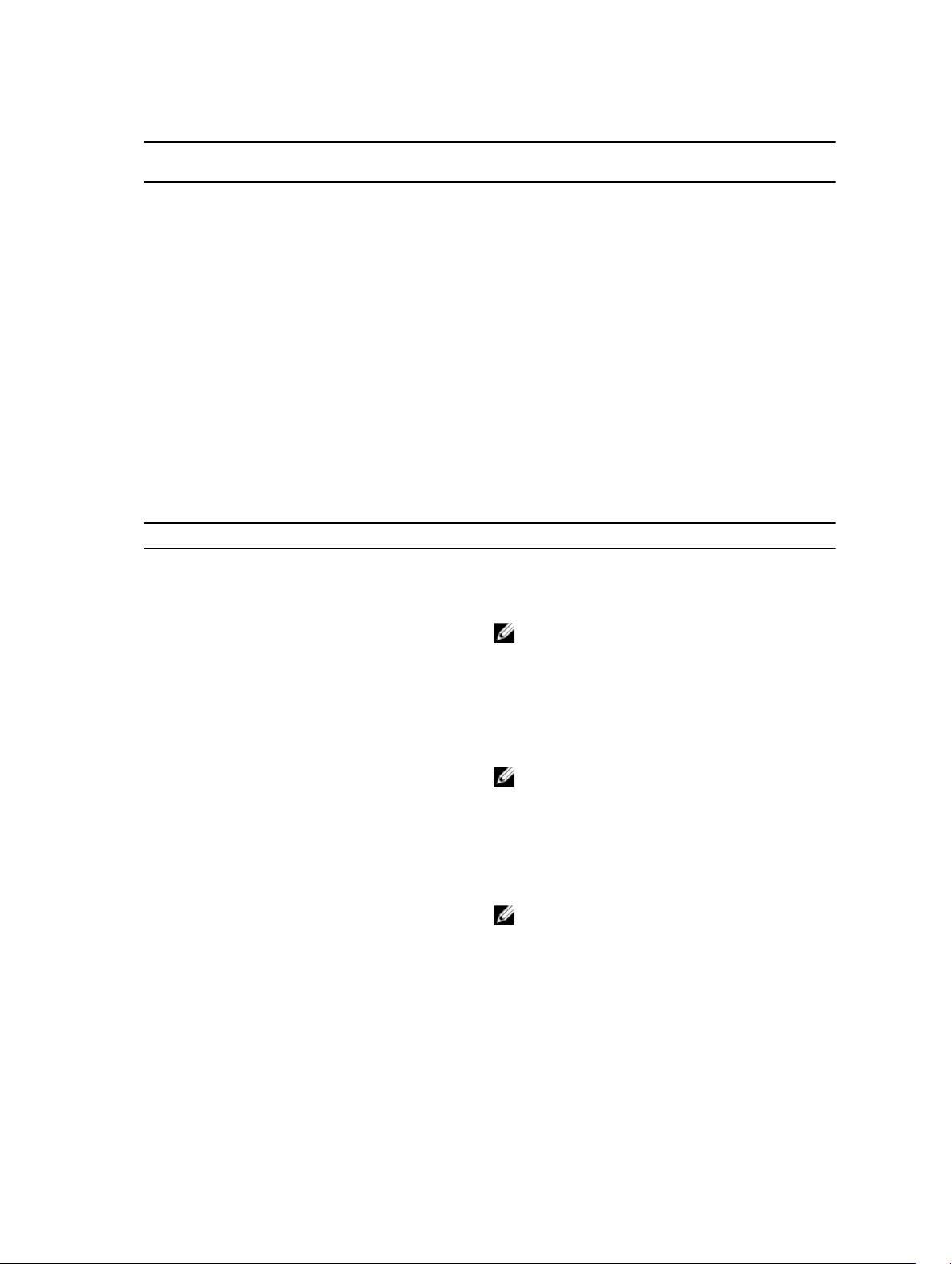
Tableau 24. Spécifications de déclassement de température en fonctionnement
Déclassement de la température en
fonctionnement
Jusqu’à 35 °C (95 °F) La température maximale est réduite de 1 °C/
35 °C à 40 °C (95 °F à 104 °F) La température maximale est réduite de 1 °C/175 m
40 °C à 45 °C (104 °F à 113 °F) La température maximale est réduite de 1 °C/125 m
Caractéristiques
300 m (1 °F/547 pieds) au-delà de 950 m
(3117 pieds).
(1 °F/319 pieds) au-delà de 950 m (3117 pieds).
(1 °F/228 pieds) au-delà de 950 m (3117 pieds).
Caractéristiques des particules et de contamination gazeuse
Le tableau suivant définit les limitations qui évitent les dommages d'équipement ou les défaillances
provenant de particules et de contamination gazeuse. Si les niveaux de pollution particulaire ou gazeuse
dépassent les limitations et entrainent un endommagement ou une panne du matériel, vous devrez peutêtre rectifier les conditions environnementales. La modification de ces conditions environnementales
reste la responsabilité du client.
Tableau 25. Caractéristiques de contamination particulaire
Contamination particulaire Caractéristiques
Filtration de l’air Filtration de l'air du data center telle que définie par
ISO Classe 8 d'après ISO 14644-1 avec une limite
de confiance maximale de 95%.
REMARQUE : Cette condition s'applique
uniquement aux environnements de data
center. Les exigences de filtration d'air ne
s'appliquent pas aux équipements IT conçus
pour être utilisés en dehors d'un data center,
dans des environnements tels qu'un bureau
ou en usine.
REMARQUE : L'air qui entre dans le data
center doit avoir une filtration MERV11 ou
MERV13.
Poussières conductrices L'air doit être dépourvu de poussières
conductrices, barbes de zinc, ou autres particules
conductrices.
REMARQUE : Cette condition s'applique aux
environnements avec et sans data center.
Poussières corrosives
• L'air doit être dépourvu de poussières
corrosives.
• Les poussières résiduelles présentes dans l'air
doivent avoir un point déliquescent inférieur à
une humidité relative de 60%.
29
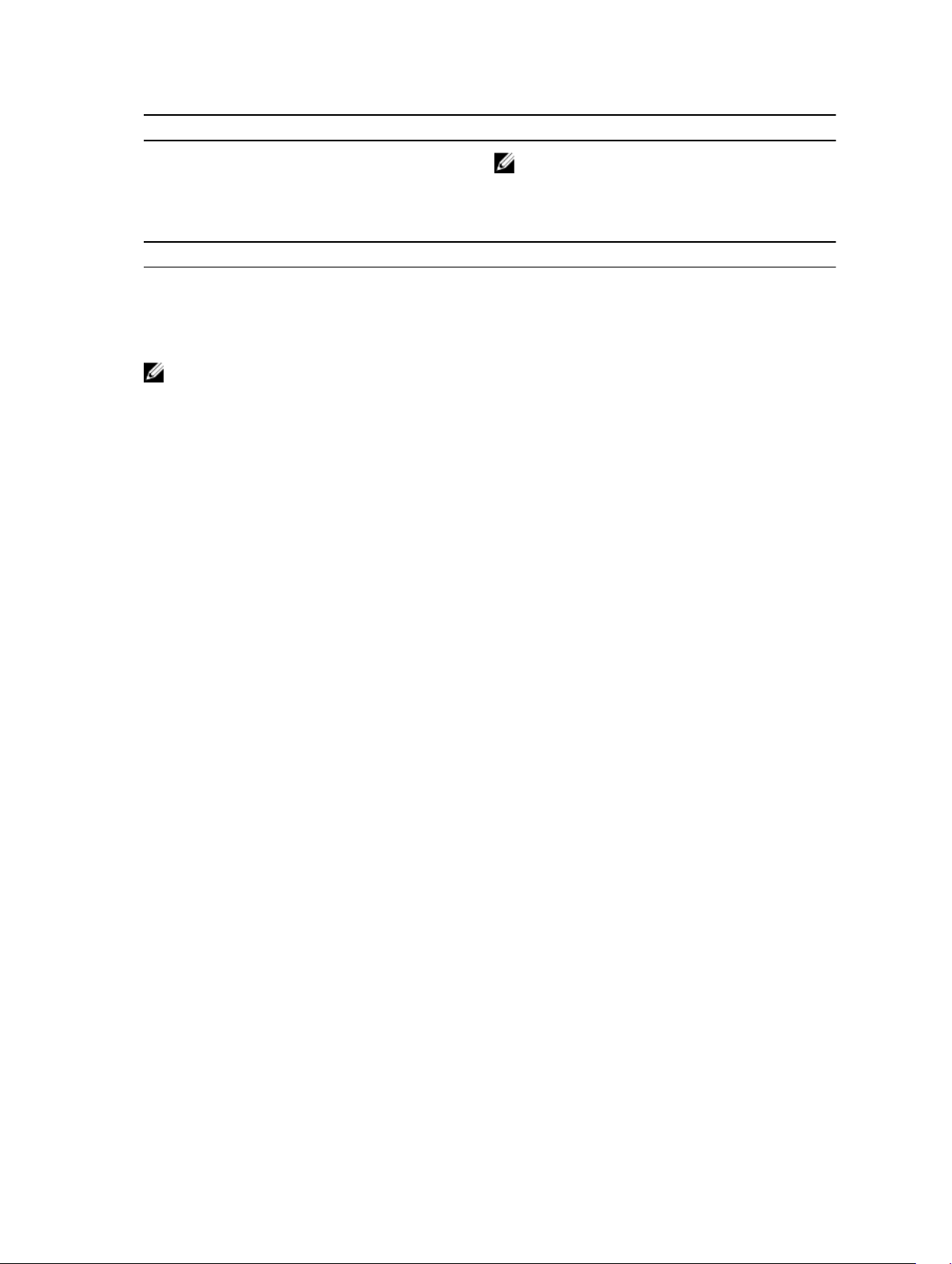
Contamination particulaire Caractéristiques
REMARQUE : Cette condition s'applique aux
environnements avec et sans data center.
Tableau 26. Caractéristiques de contamination gazeuse
Contamination gazeuse Caractéristiques
Vitesse de corrosion d’éprouvette de cuivre <300 Å/mois d'après la Classe G1 telle que définie
par ANSI/ISA71.04-1985.
Vitesse de corrosion d’éprouvette d’argent <200 Å/mois telle que définie par AHSRAE TC9.9.
REMARQUE : Niveaux de contaminants corrosifs maximaux mesurés à ≤50% d'humidité relative.
30
